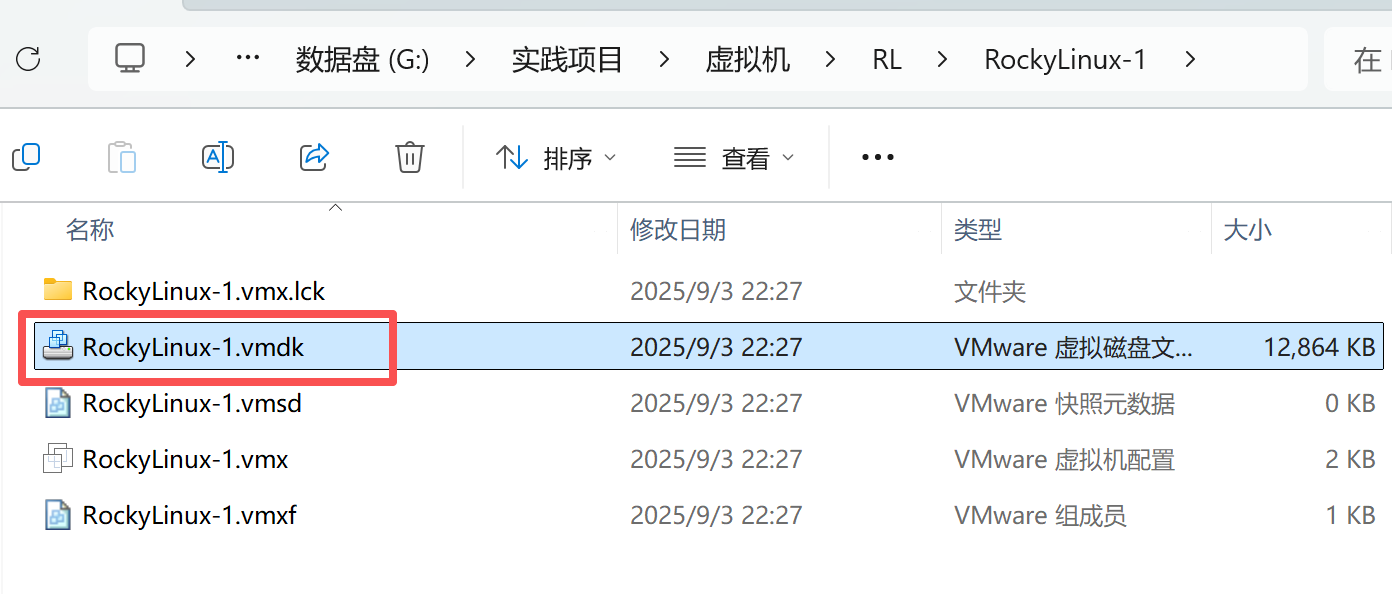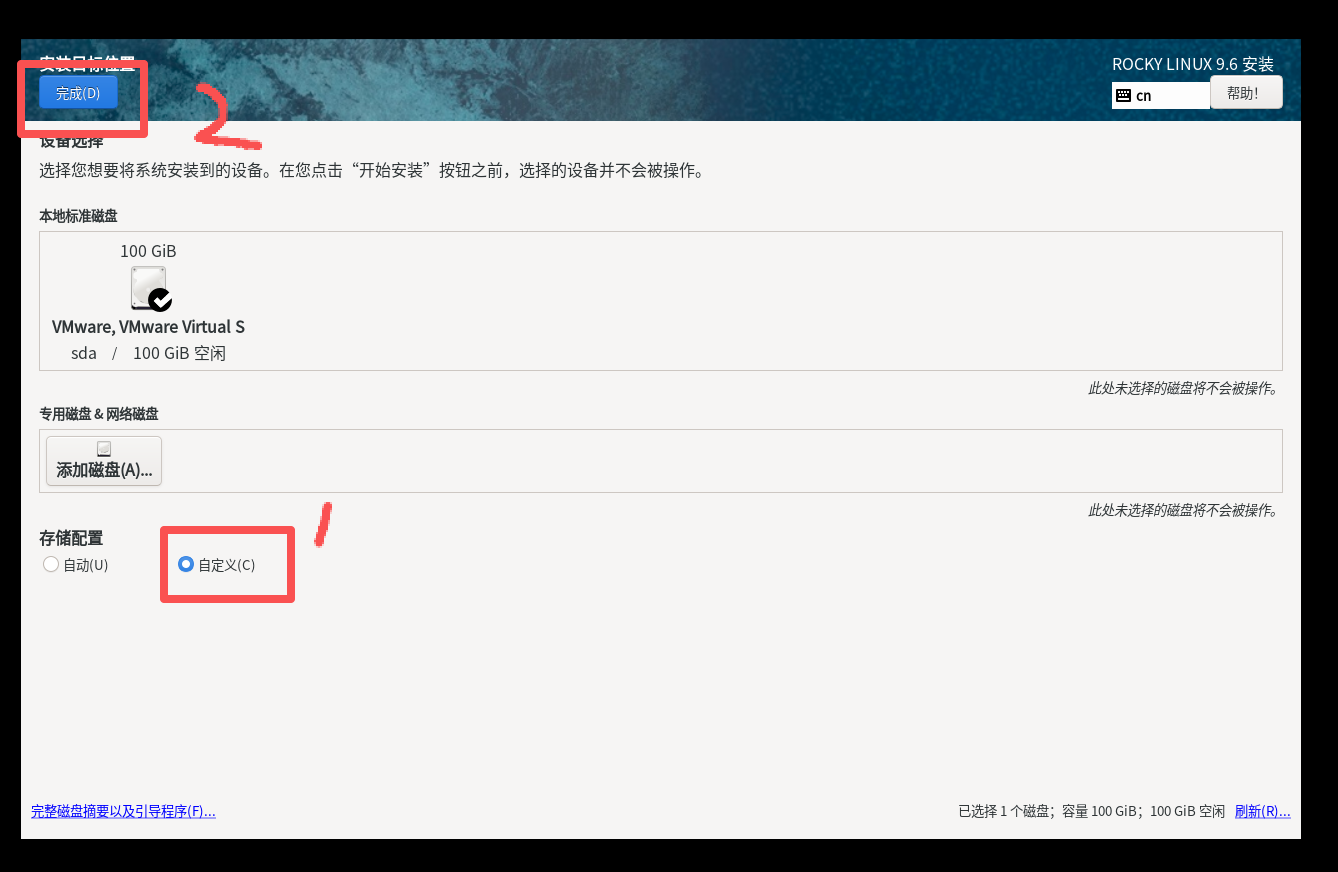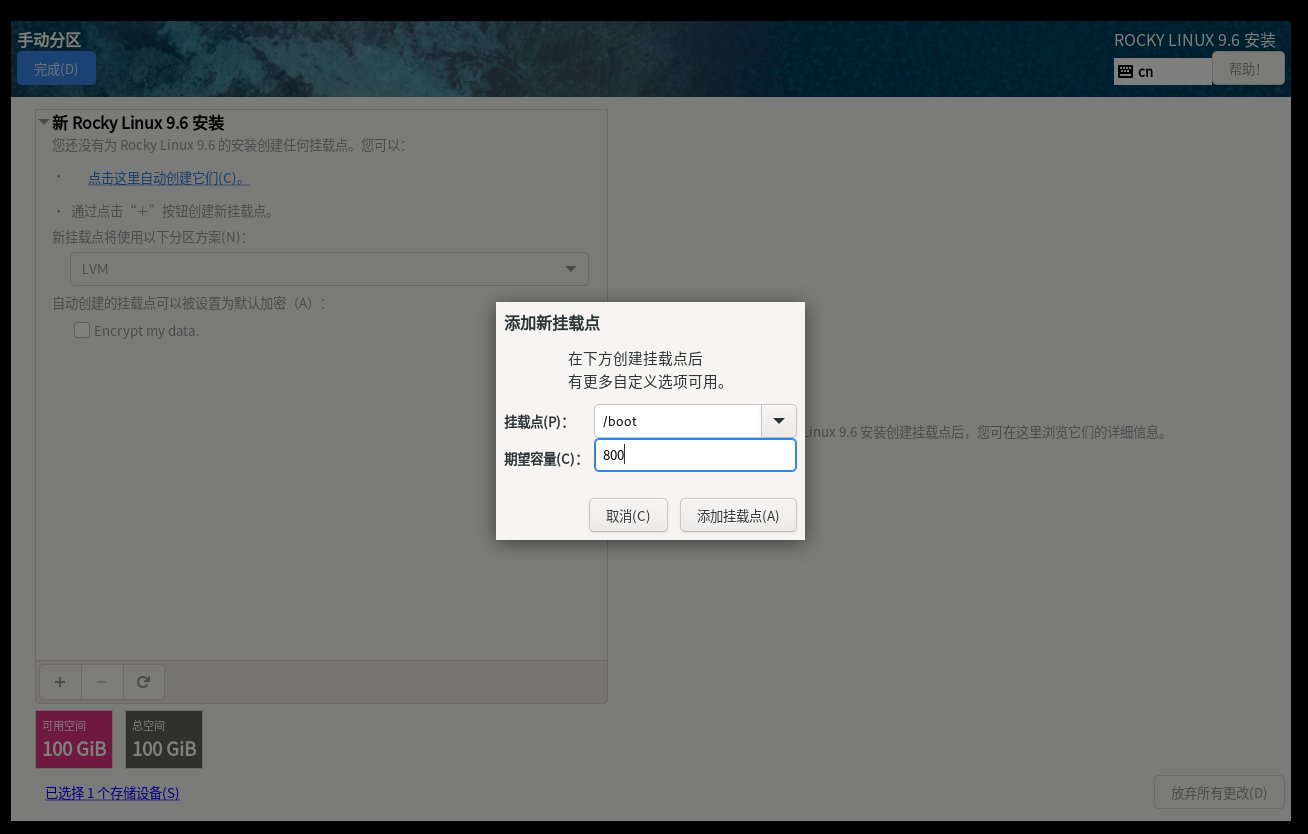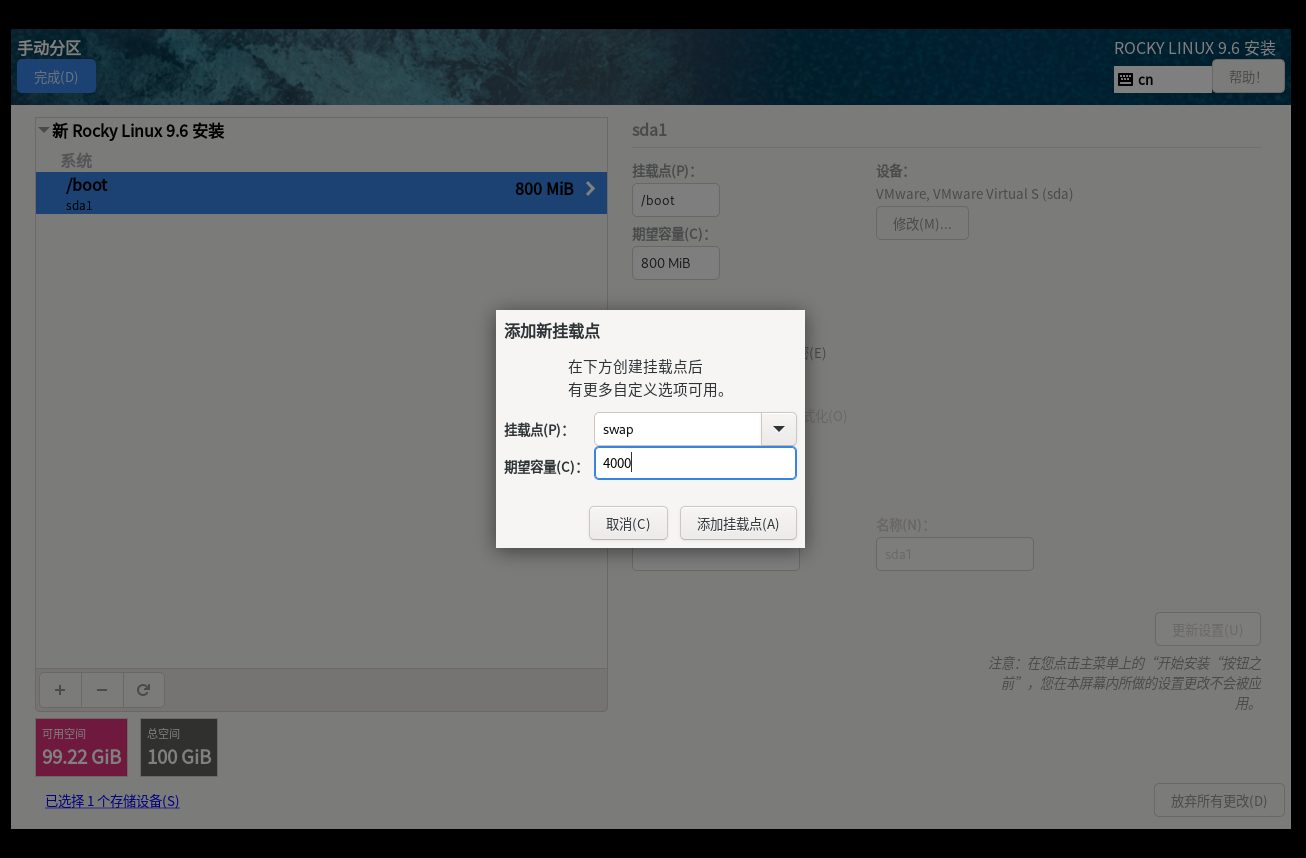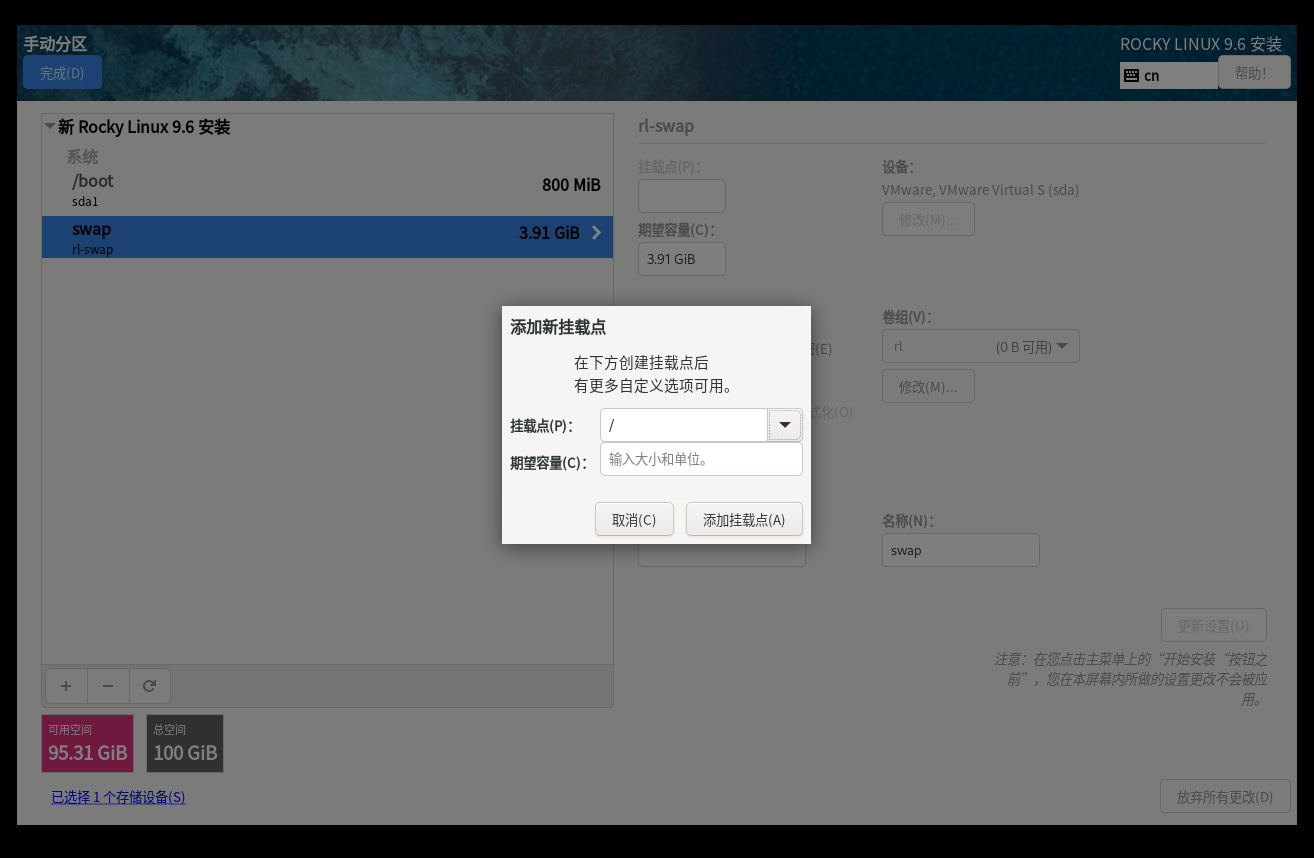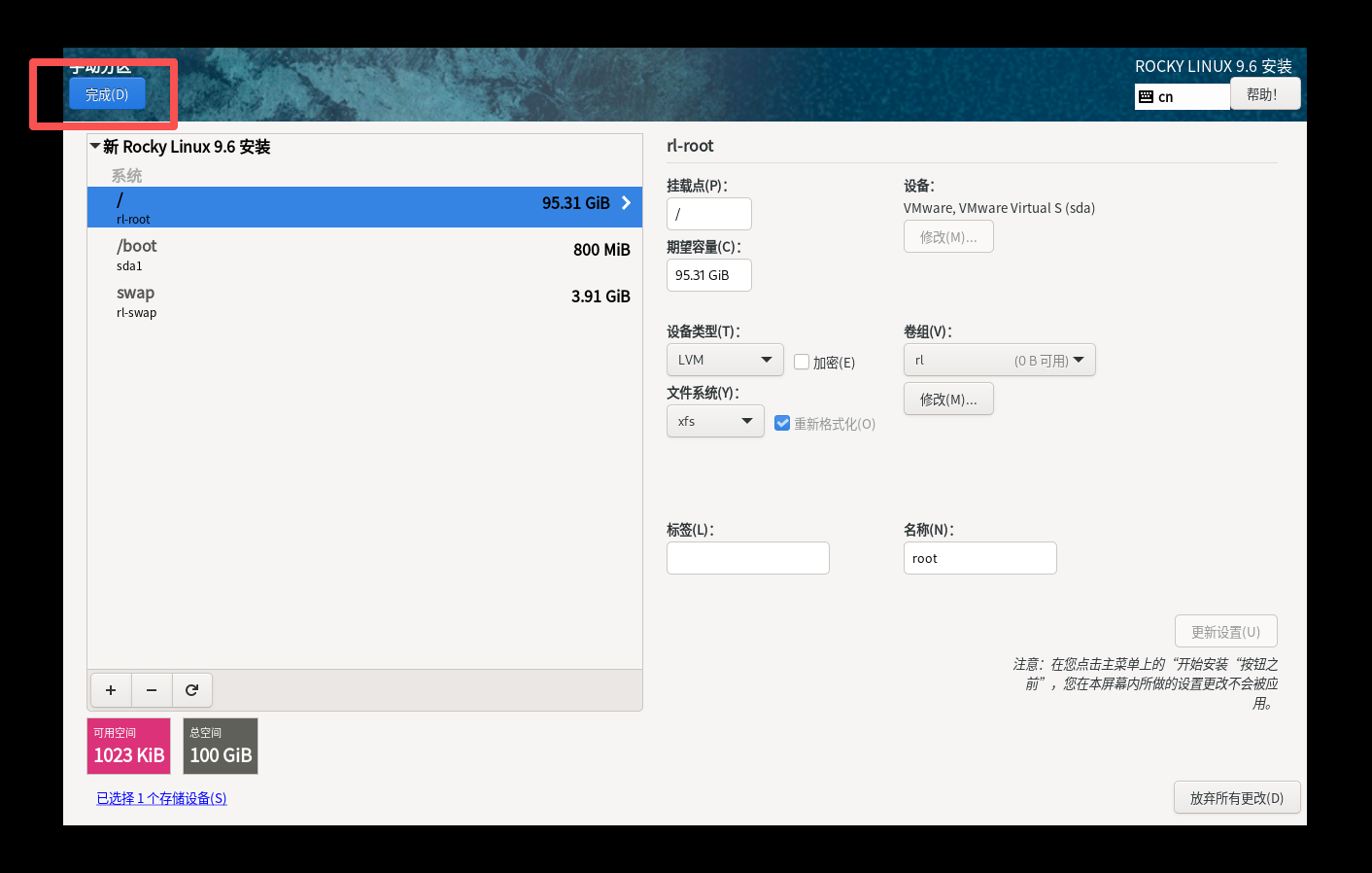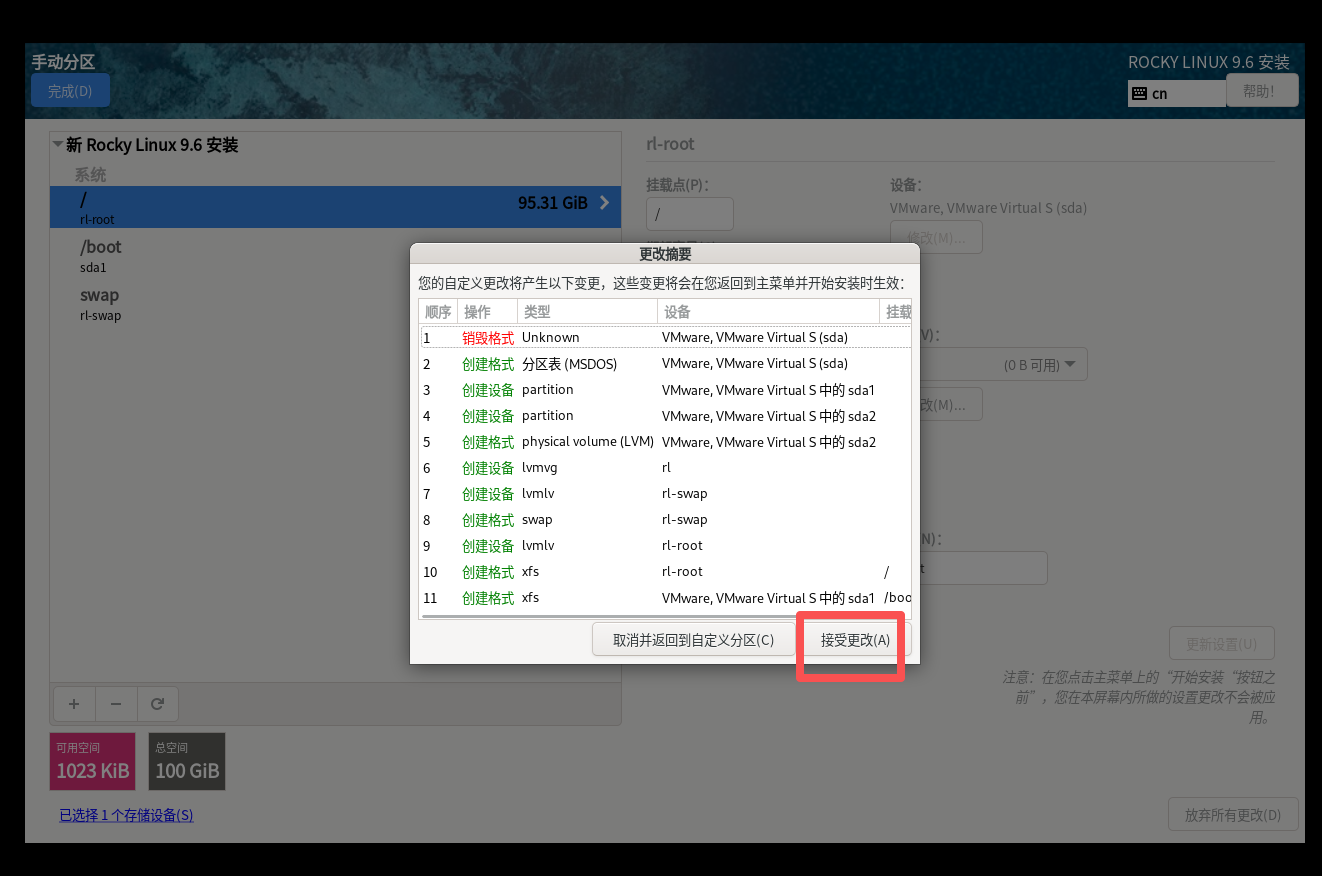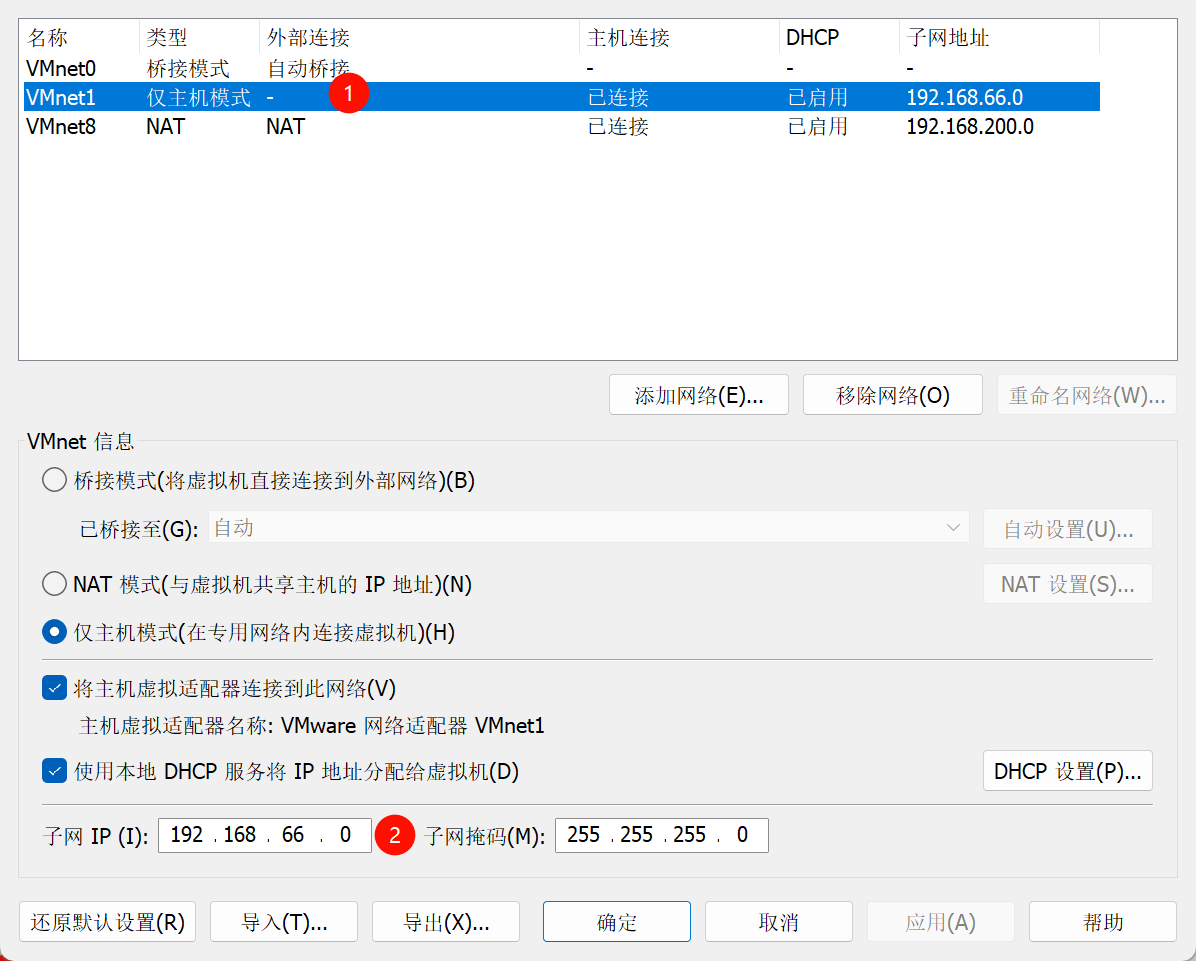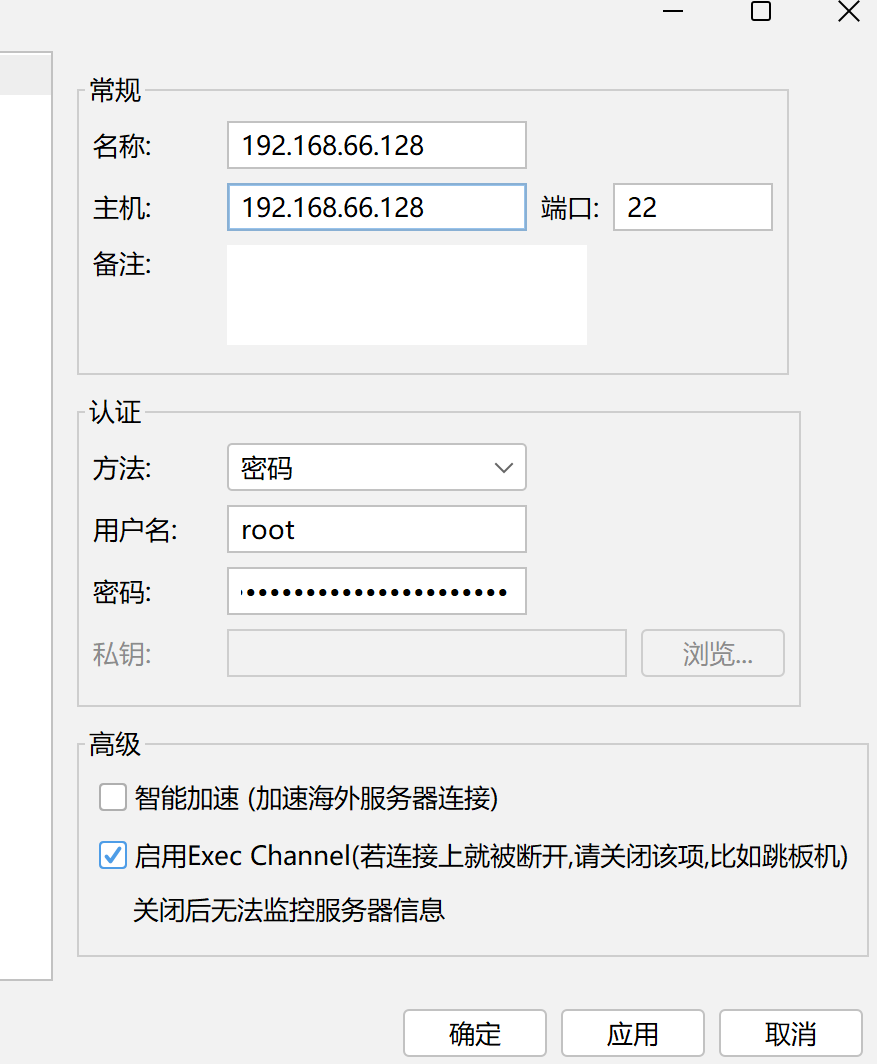本文详细记录了在VMware中安装Rocky Linux 9.6的完整过程,为后续Docker和Kubernetes实验做准备。主要内容包括:创建虚拟机时选择双网卡配置(仅主机模式+后续软路由)、设置4核CPU/4GB内存/100GB存储、自定义分区方案(/boot 800MB、swap 4GB、/ 剩余空间)、安装后配置静态IP(192.168.66.11)等关键步骤。文章采用图文结合的方式,详细展示了从ISO镜像安装到网络配置的全过程,特别强调了网络环境的模拟设置,为后续K8s实验打下基础。
这边使用双网卡,模拟线上真实网络环境,现在用卡2提供外网,后面会加入第三方软路由,由卡1提供外网,禁用卡2,你也可以直接用nat模式单网卡简单干脆
win11vmware
Rocky-9.6-x86_64-minimal.iso
1.如图,选择稍后安装操作系统
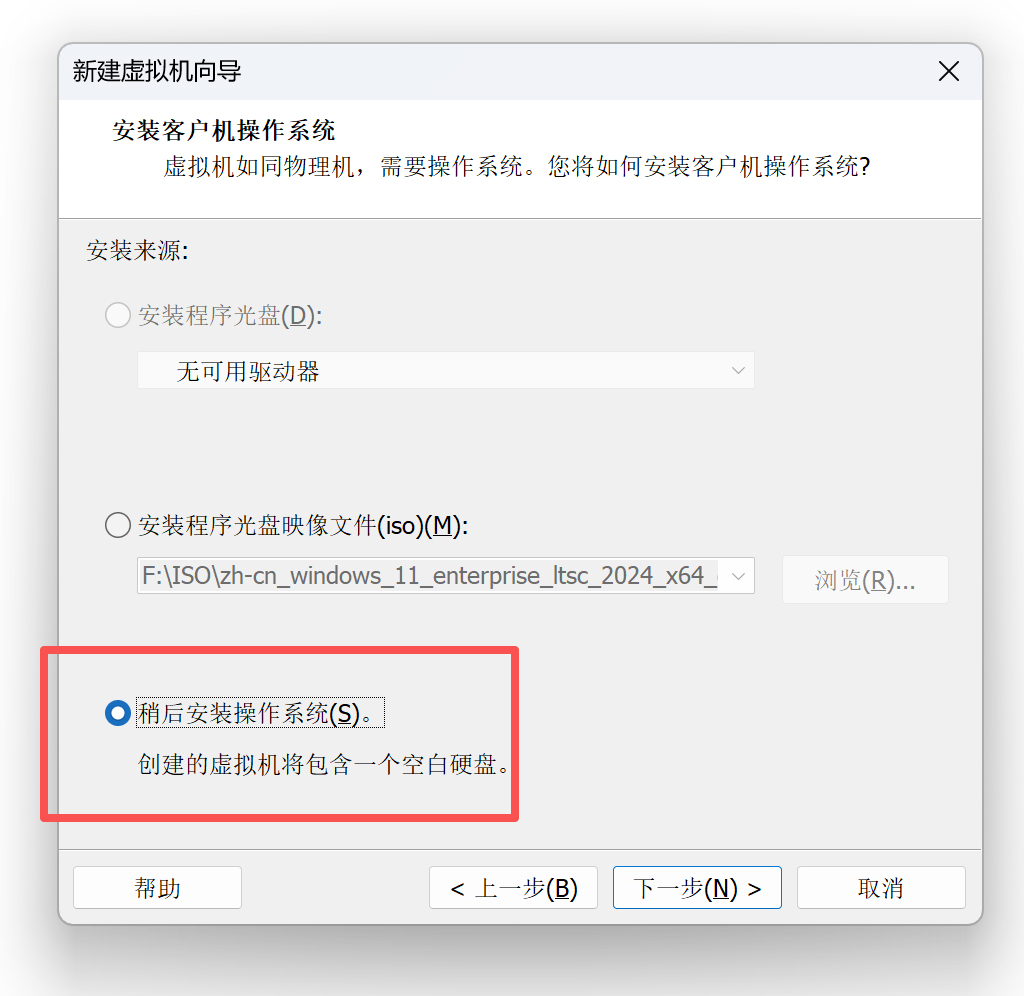
2.如图,新建,操作系统选择Linux,版本选择Rocky Linux 64位,要是找不到这个版本,可以选择centos8 64位
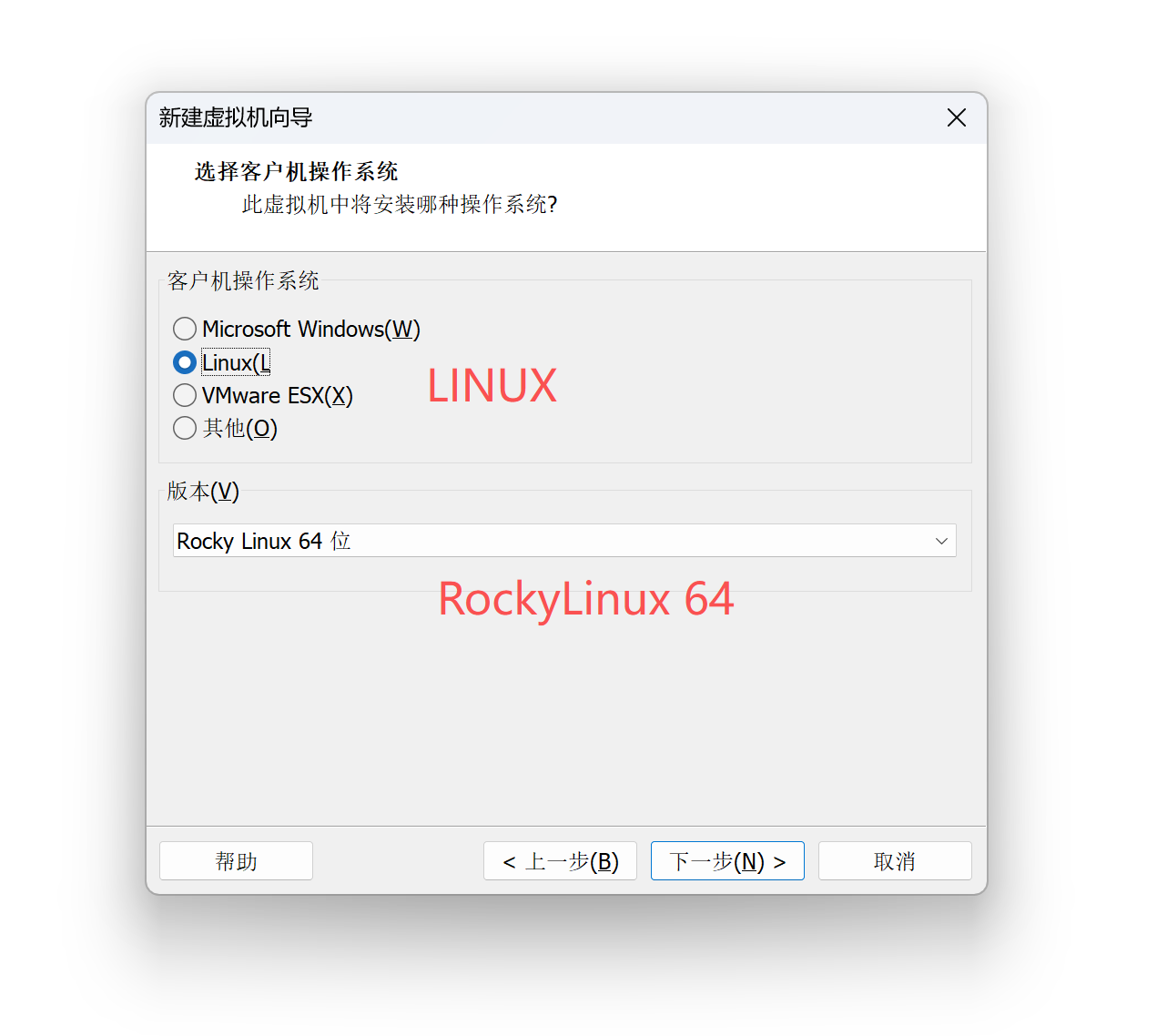
3.名称和位置自己选,尽量不要放系统盘,路径要带上虚拟机名称,或者你自己想要的命名,整个虚拟机文件才会单独在一个文件夹下,不然在建一个虚拟机的话容易串起来
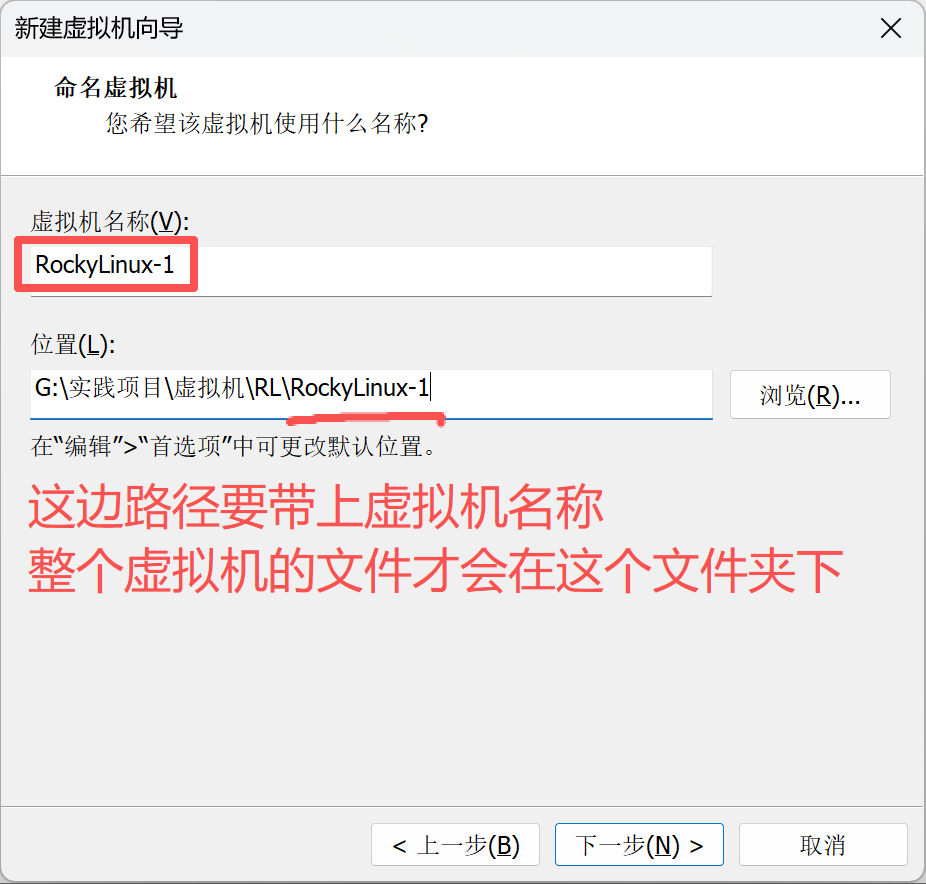
4.如图,处理器2,核心数2,共4核
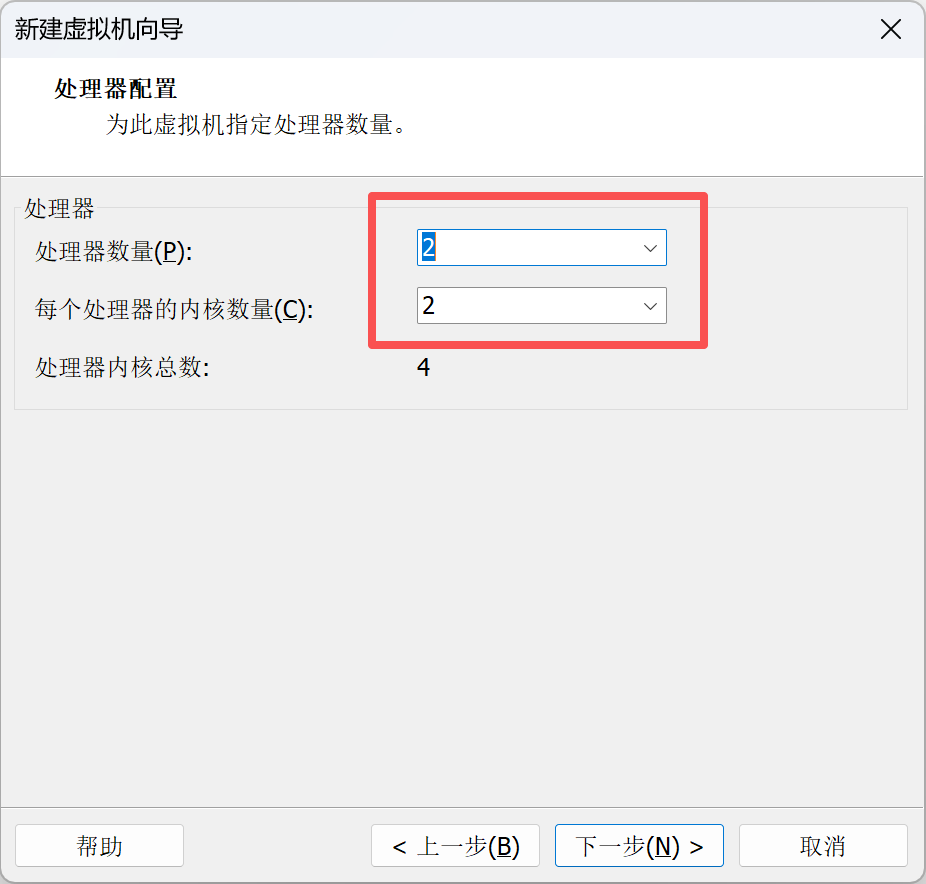
5.如图,内存4G
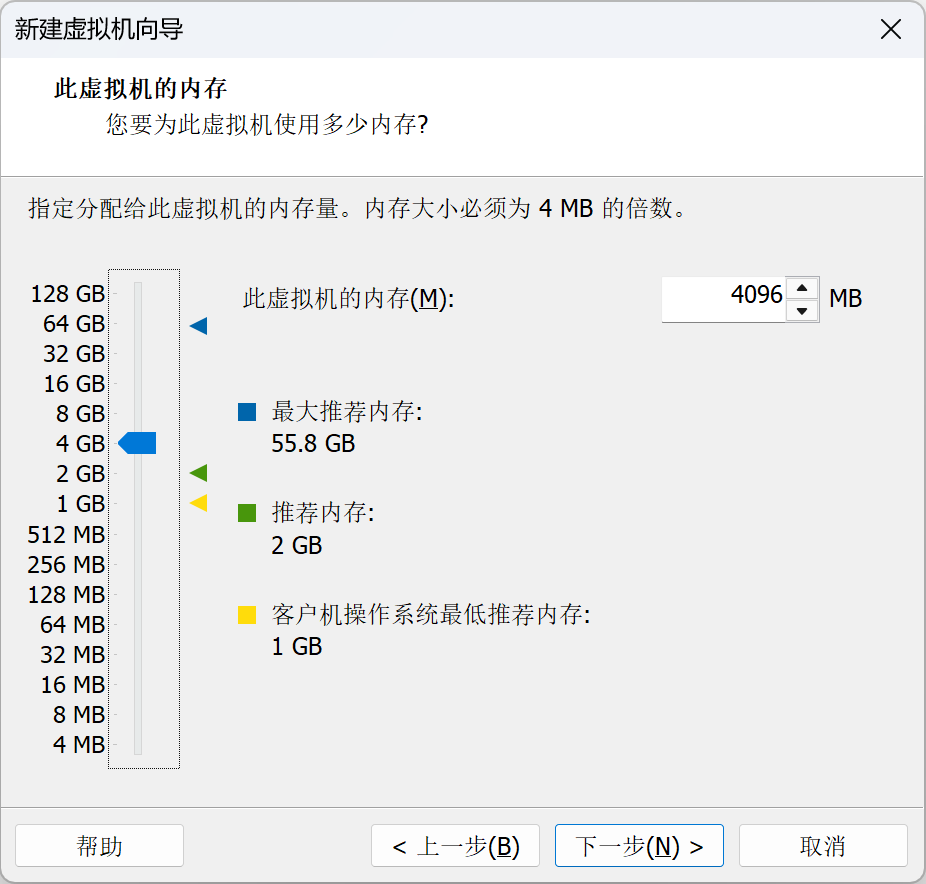
6.如图,网络选择仅主机模式
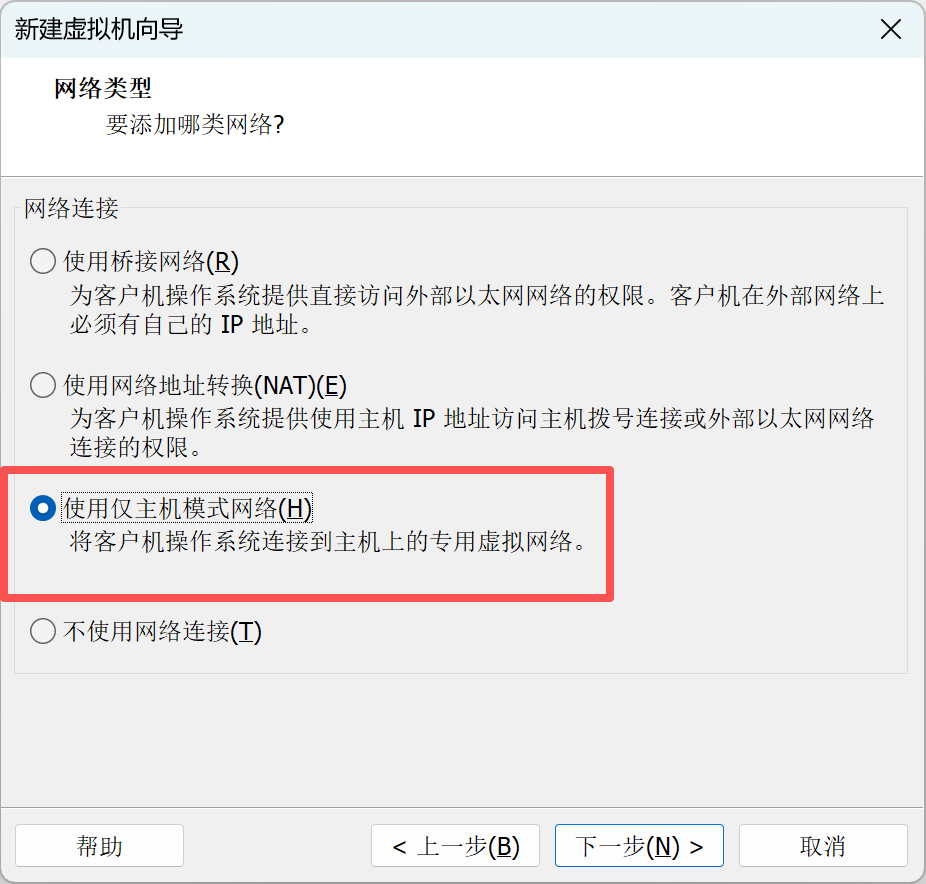
7.如图,IO控制器默认就行
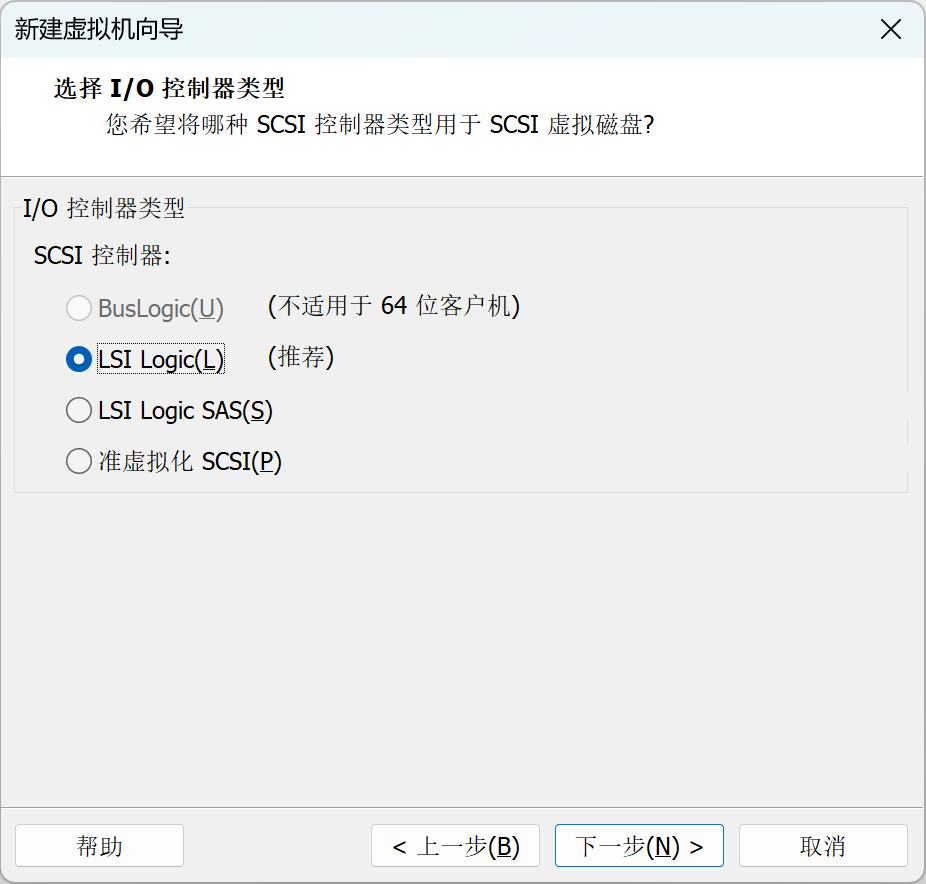
8.如图,虚拟磁盘类型选择scsi和sata都可以,服务器上一般是scsi我们就选scsi了
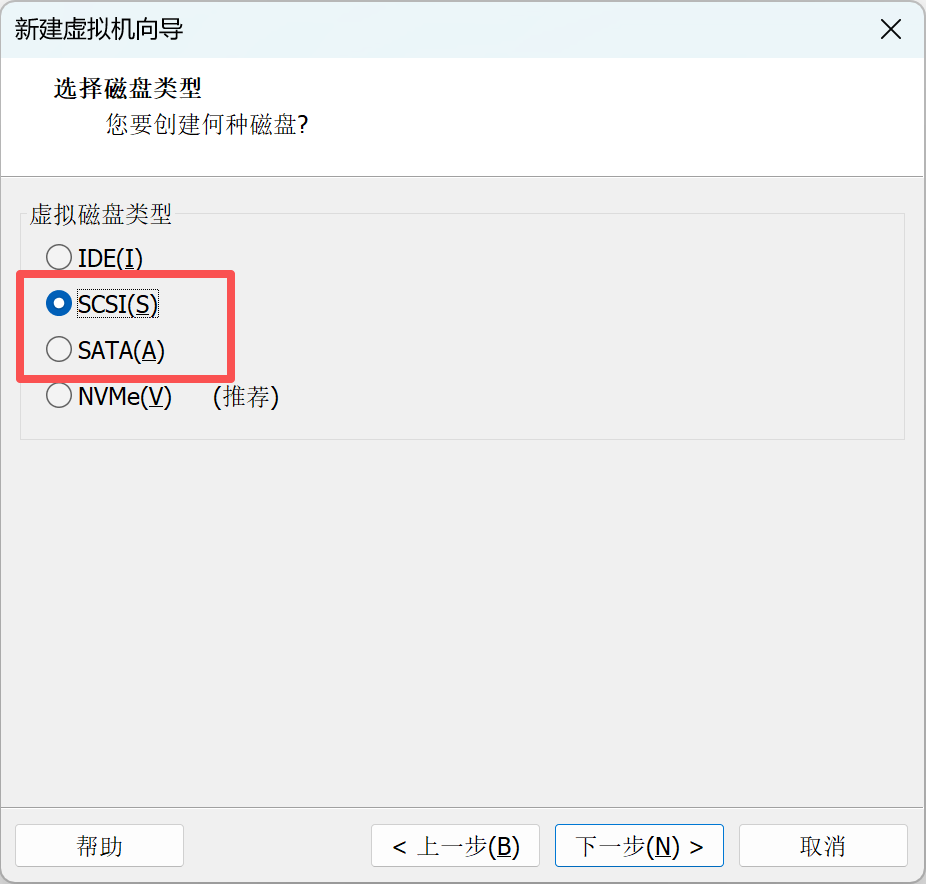
9.如图,创建新的虚拟磁盘
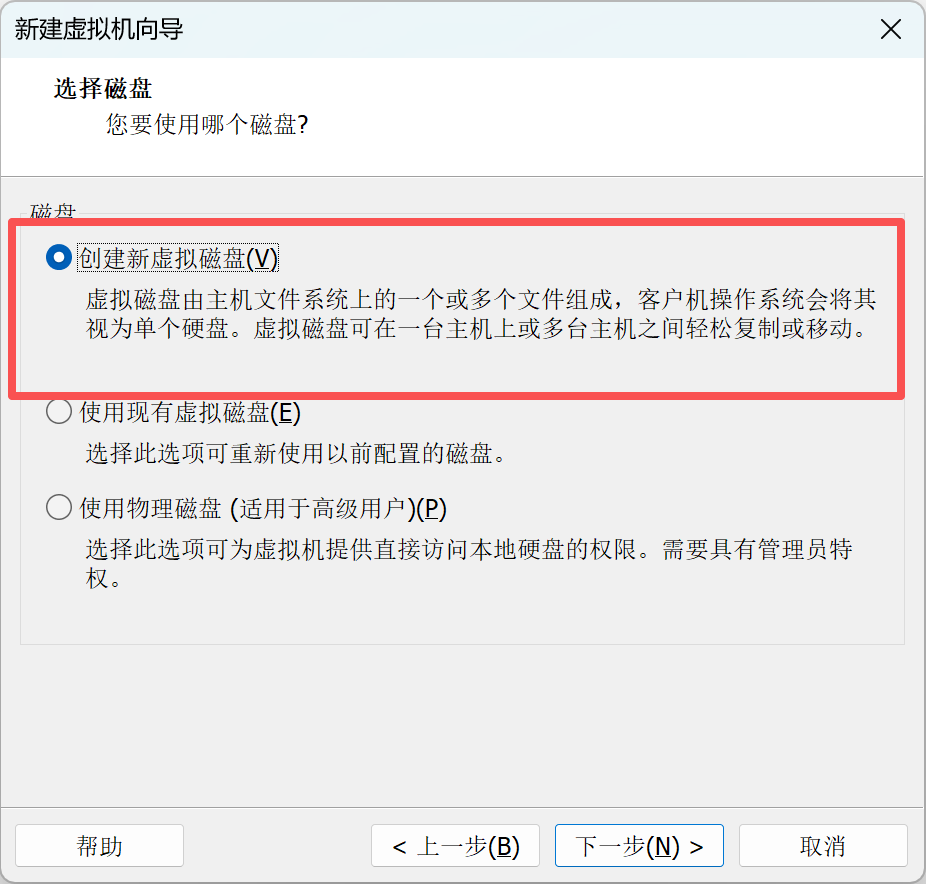
10.磁盘大小,我们选择100G,虚拟磁盘选择单个文件
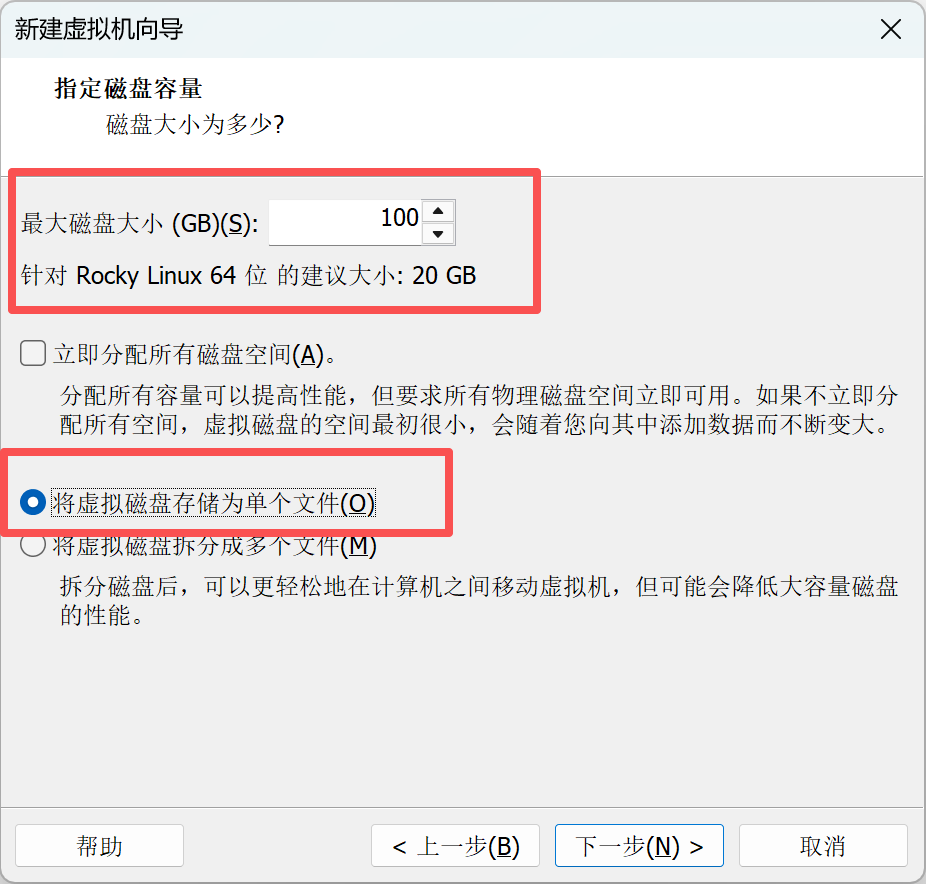
11.如图,直接下一步,待会会跟虚拟机文件同一个目录
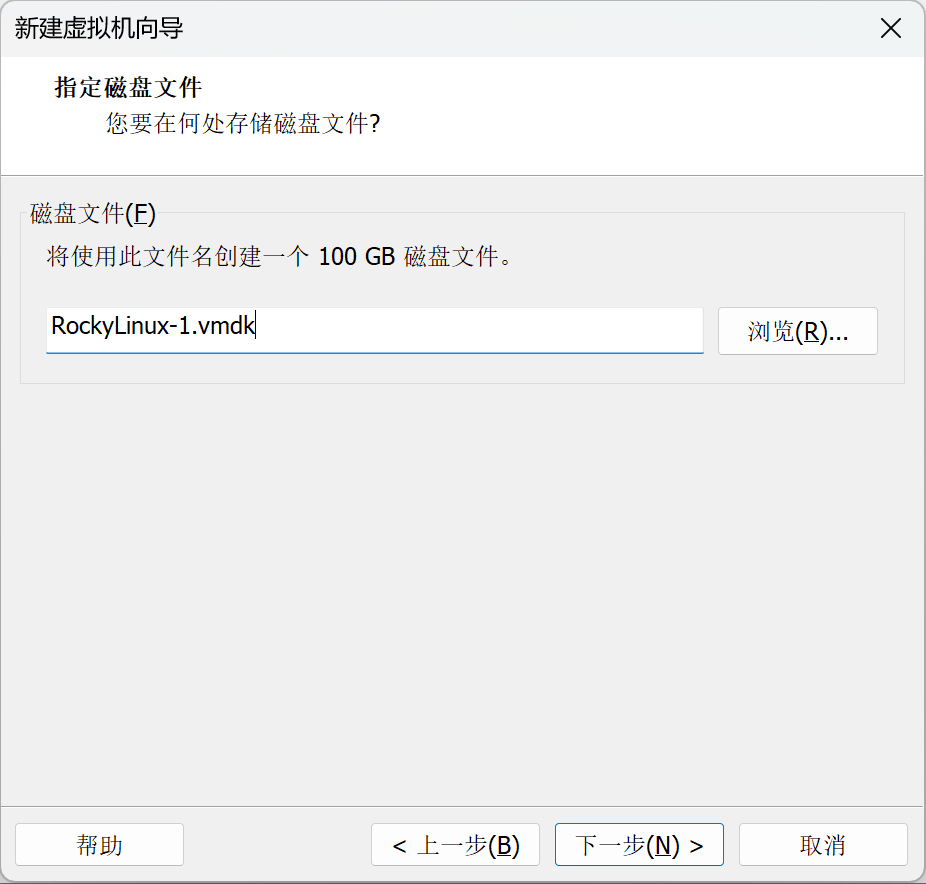
等点完成后,这边虚拟磁盘会跟虚拟机文件一个目录下
12.如图,点完成
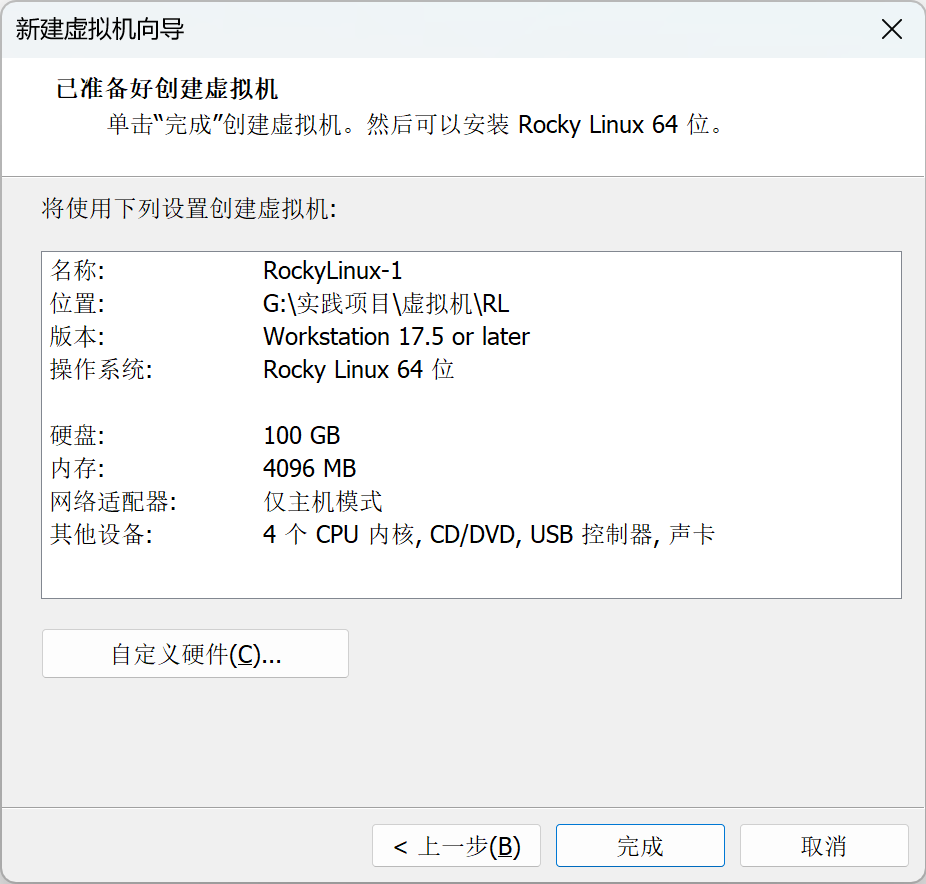
13.如图,点击编辑虚拟机,新加一块网卡,默认是nat模式,我们不更改,第二个网卡提供外网的支持,后续搞k8s会把第二个nat网卡关闭
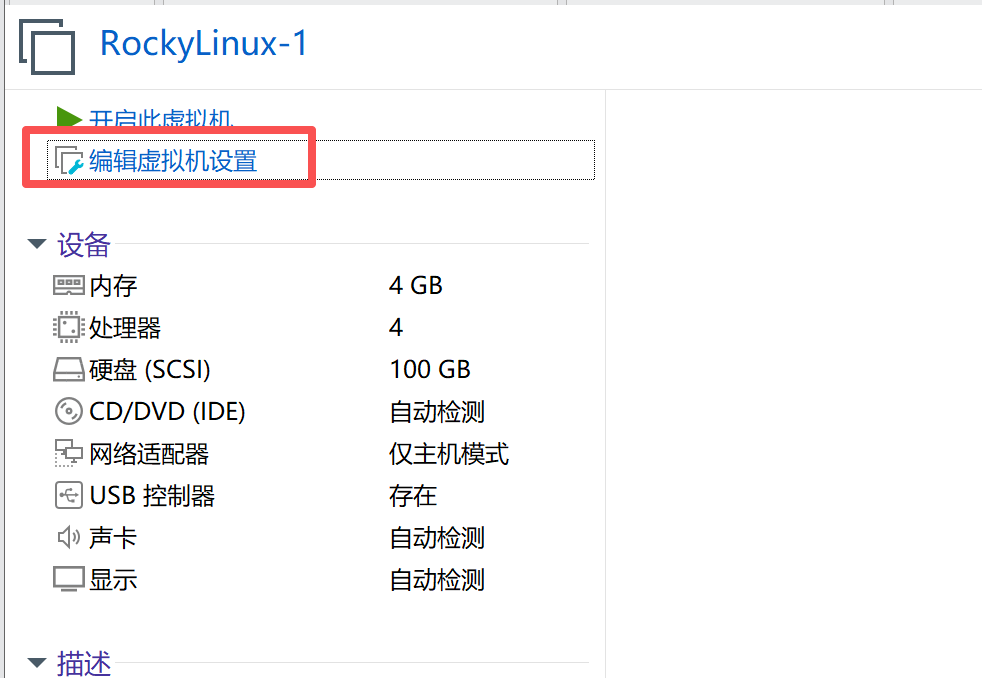
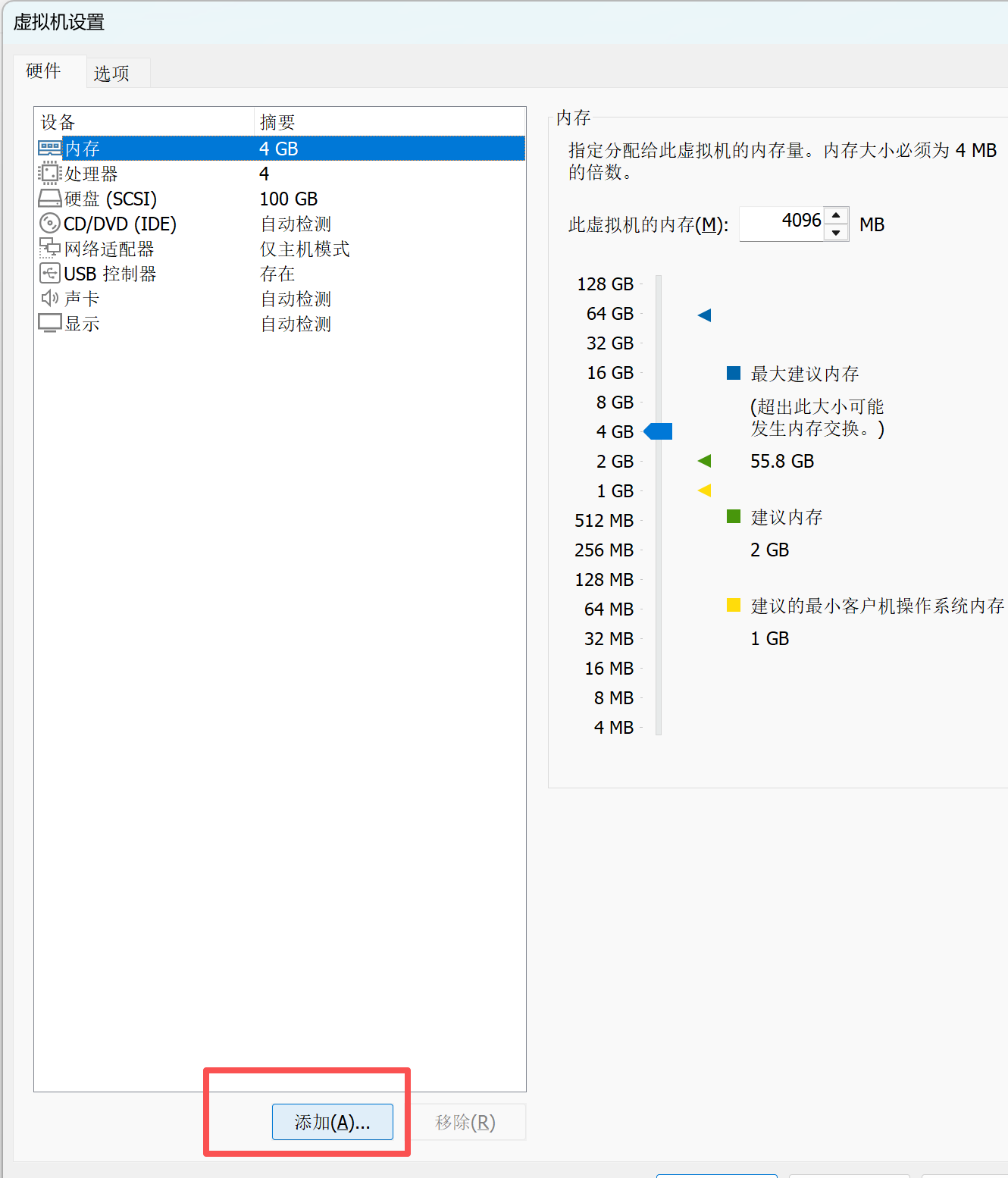
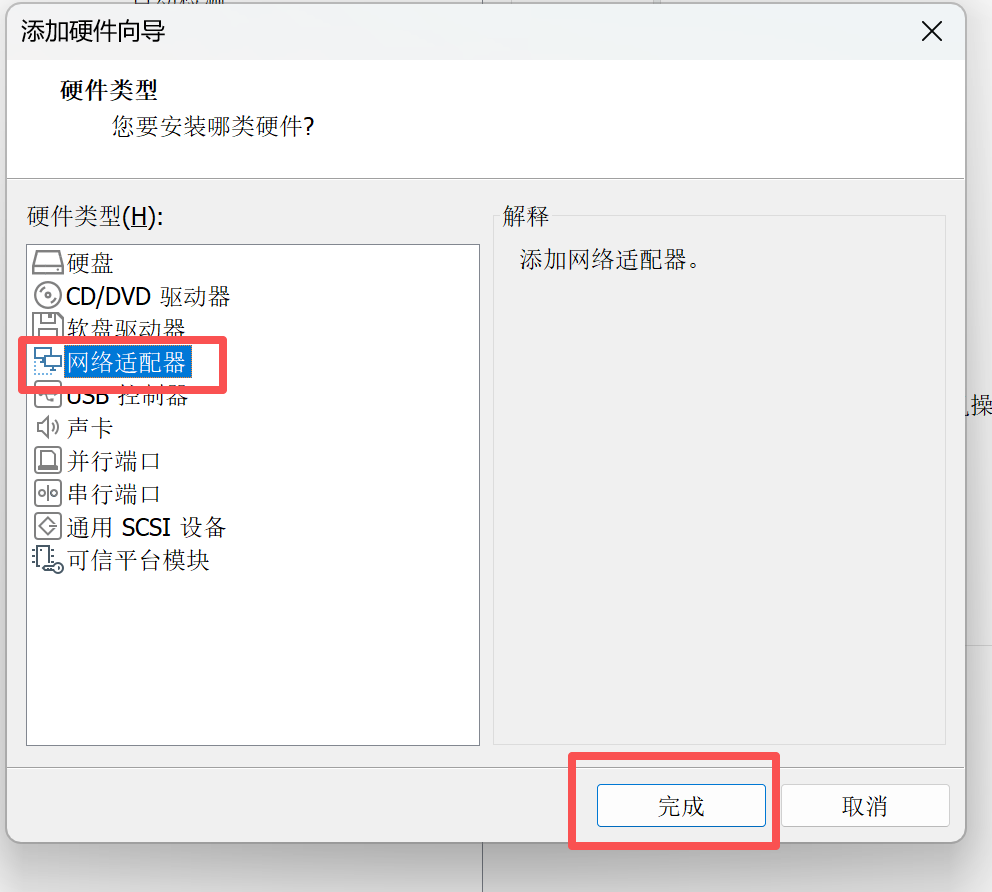
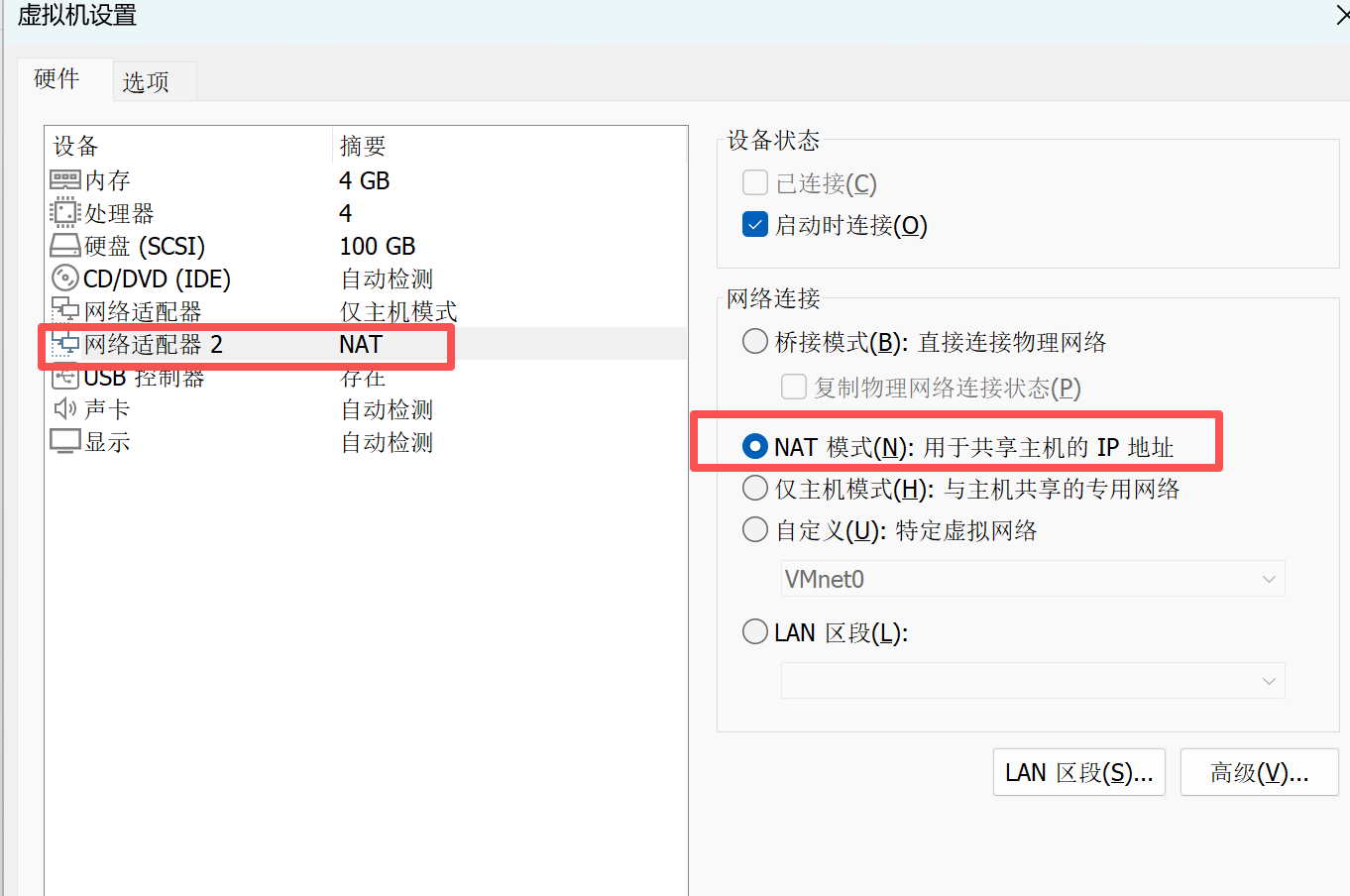
14.如图,单机CD/DVD,使用ISO映像文件,选择我们准备好的Rocky-9.6-x86_64-minimal.iso,点击确认
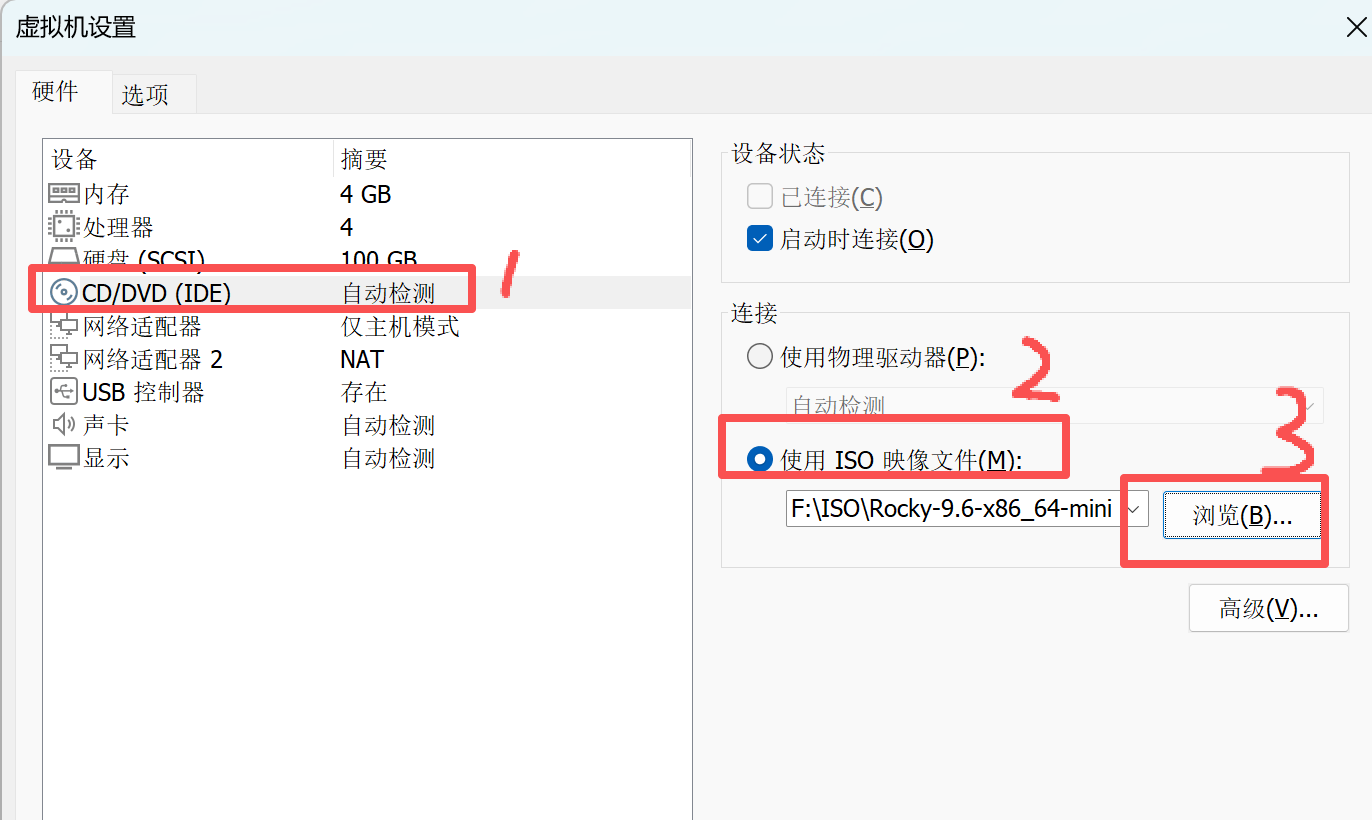
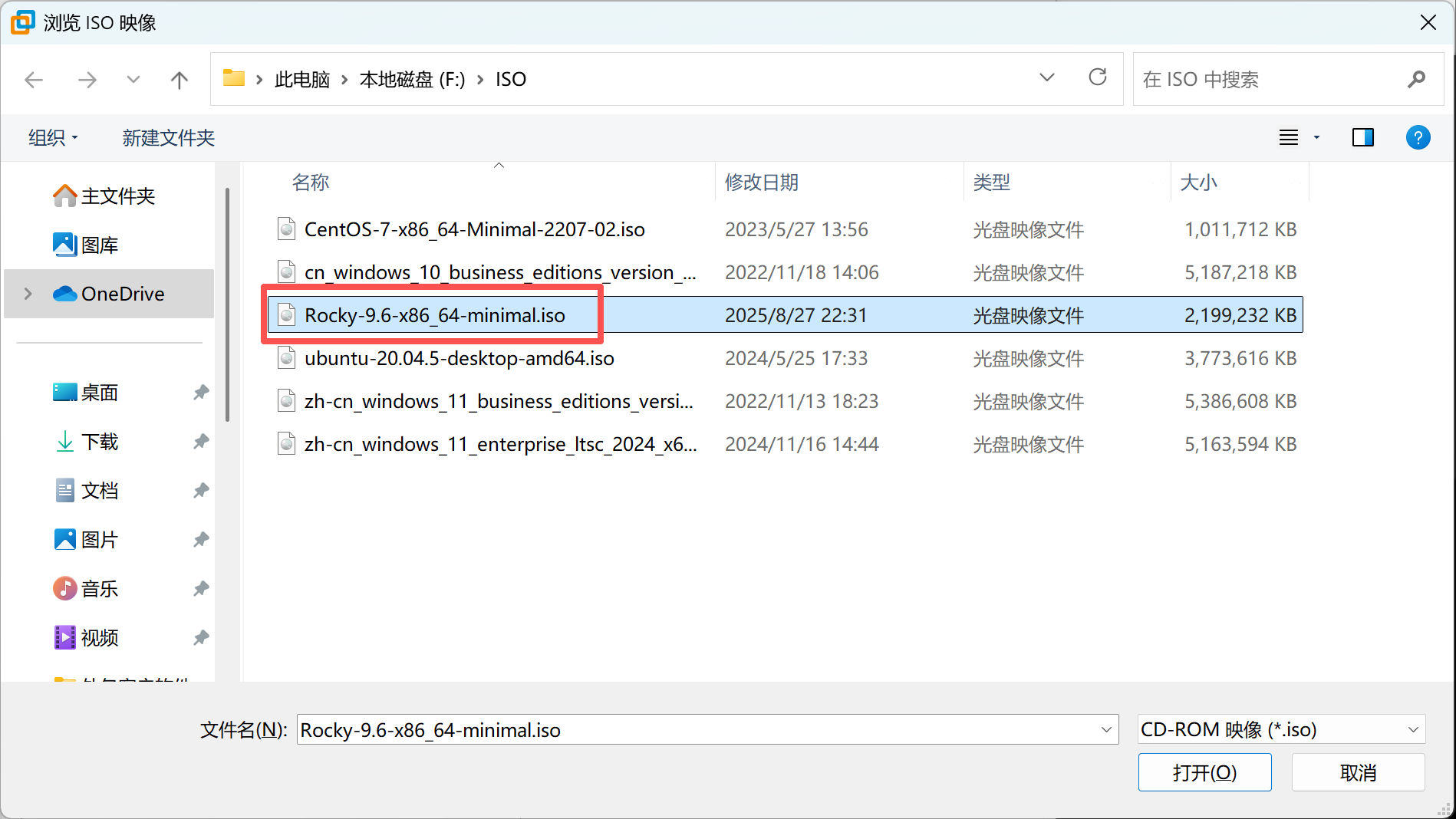
15.如图,点开启虚拟机,开机
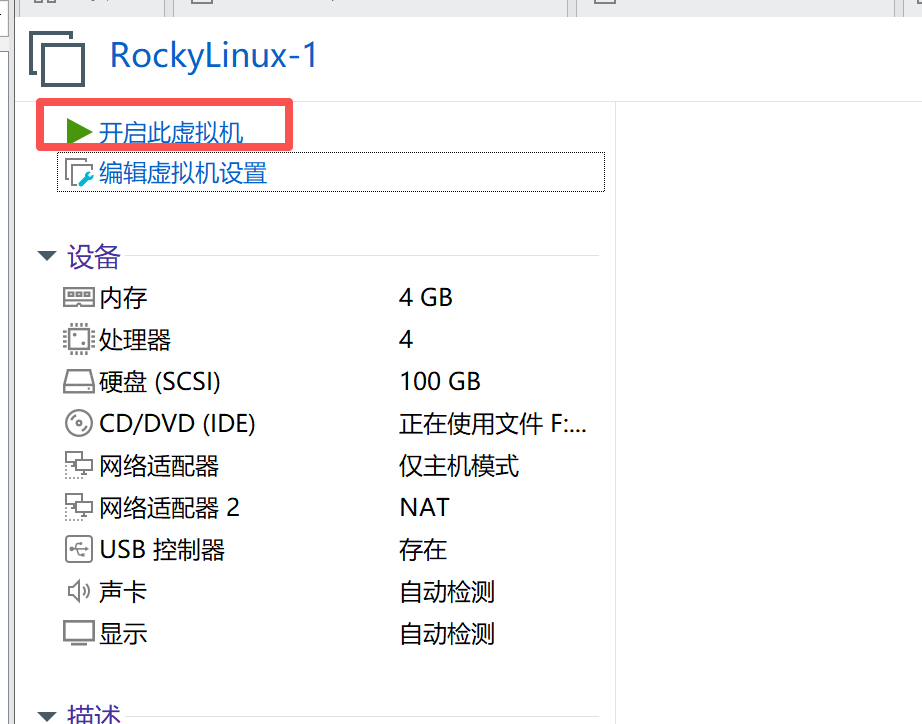
16.如图,选择install 第一项,回车
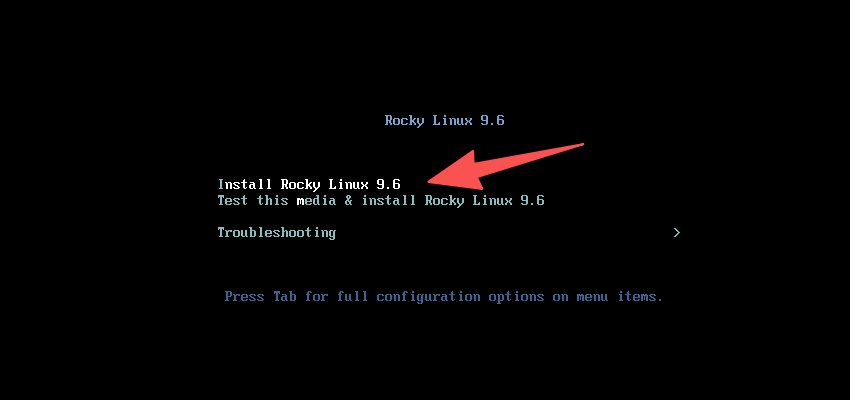
17.如图,选择中文,继续
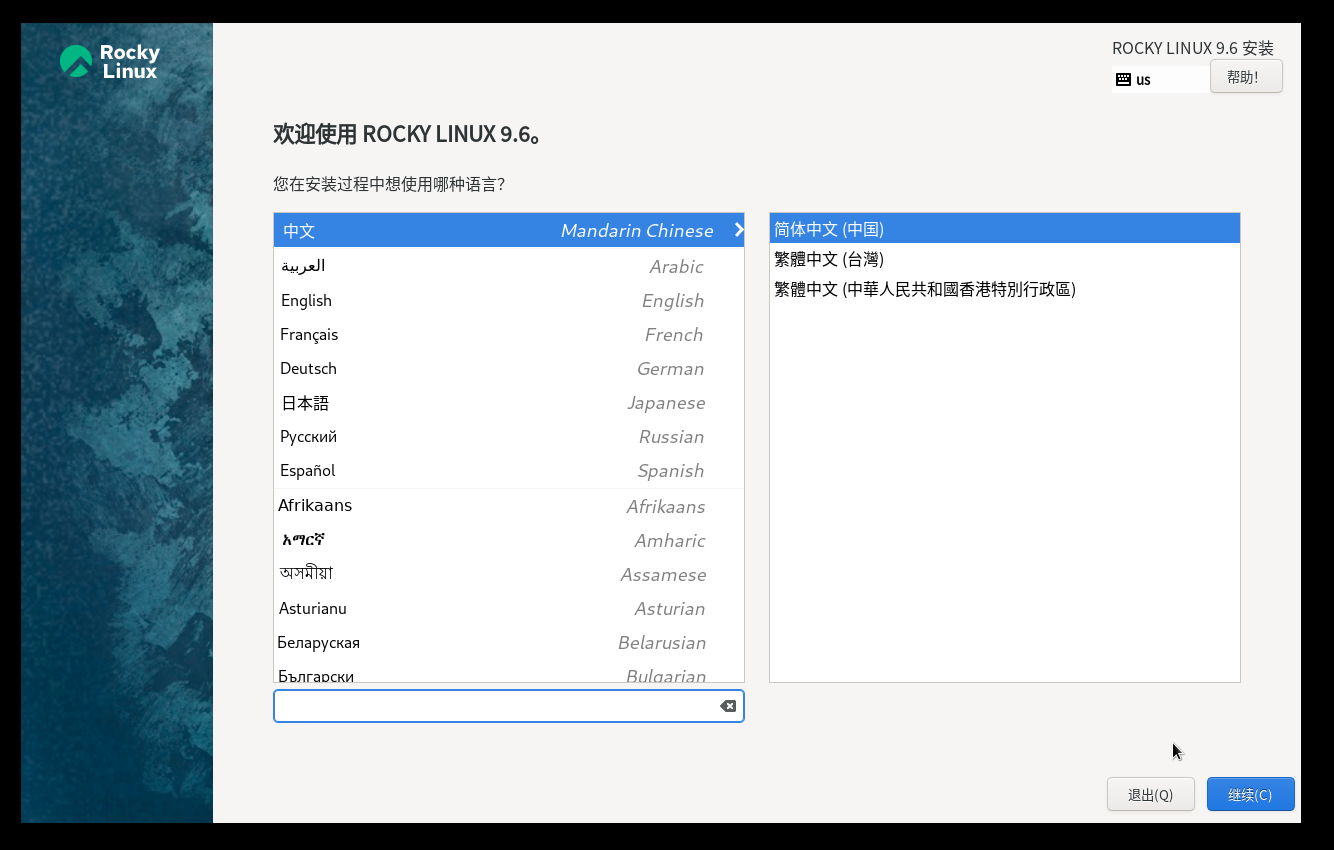
18.如图,分区,点击安装目标位置,这边的swap分区可以不配置,配置也没事,后面我们会演示把他关掉,做实验麻
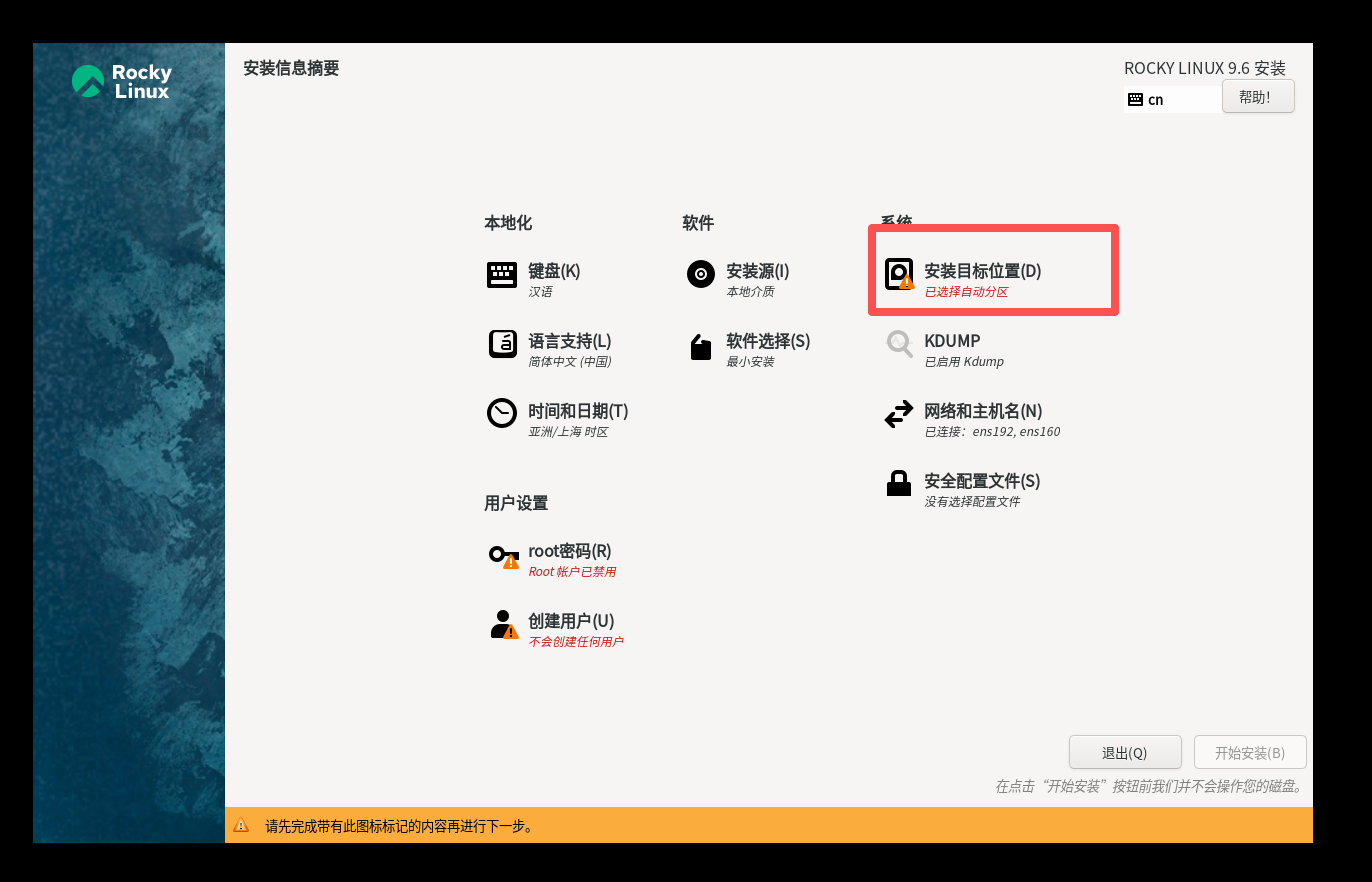
点自定义,完成
然后开始正式分区,/boot分800m,/swap分4000m,剩下的都给/
点击完成
接受
19.如图,设置root密码,root不要锁定,勾选允许root使用密码进行ssh登录,点击完成
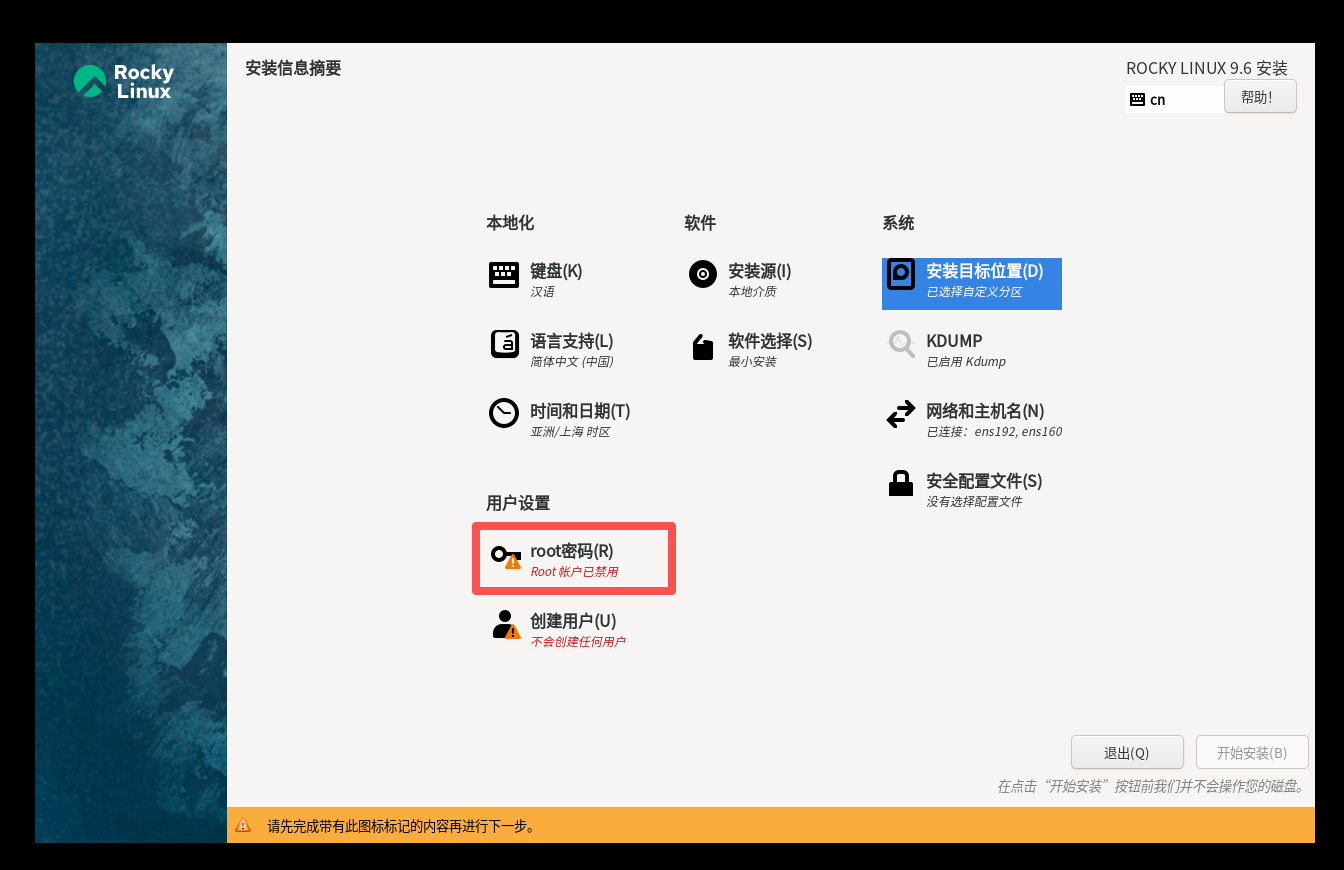
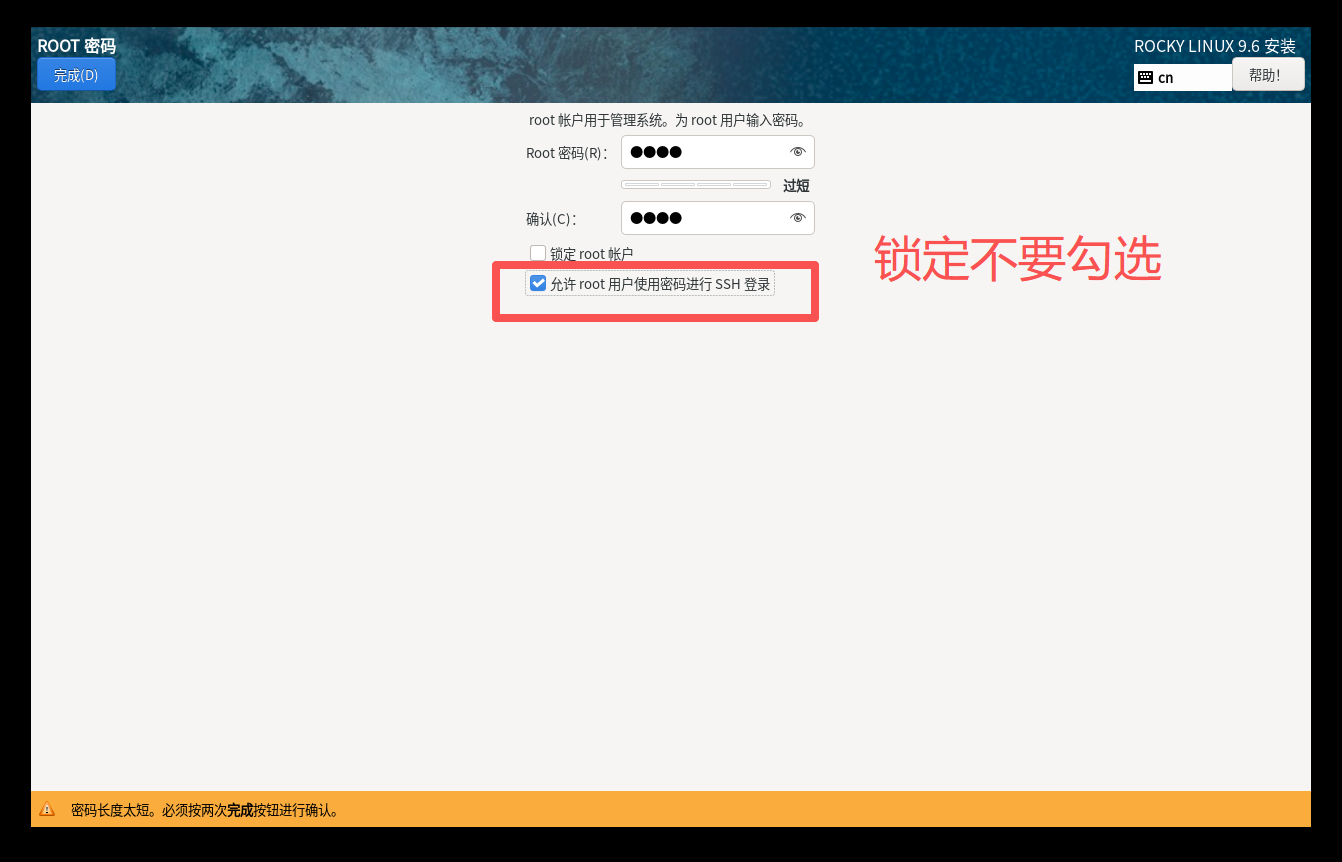
20.如图,点击开始安装

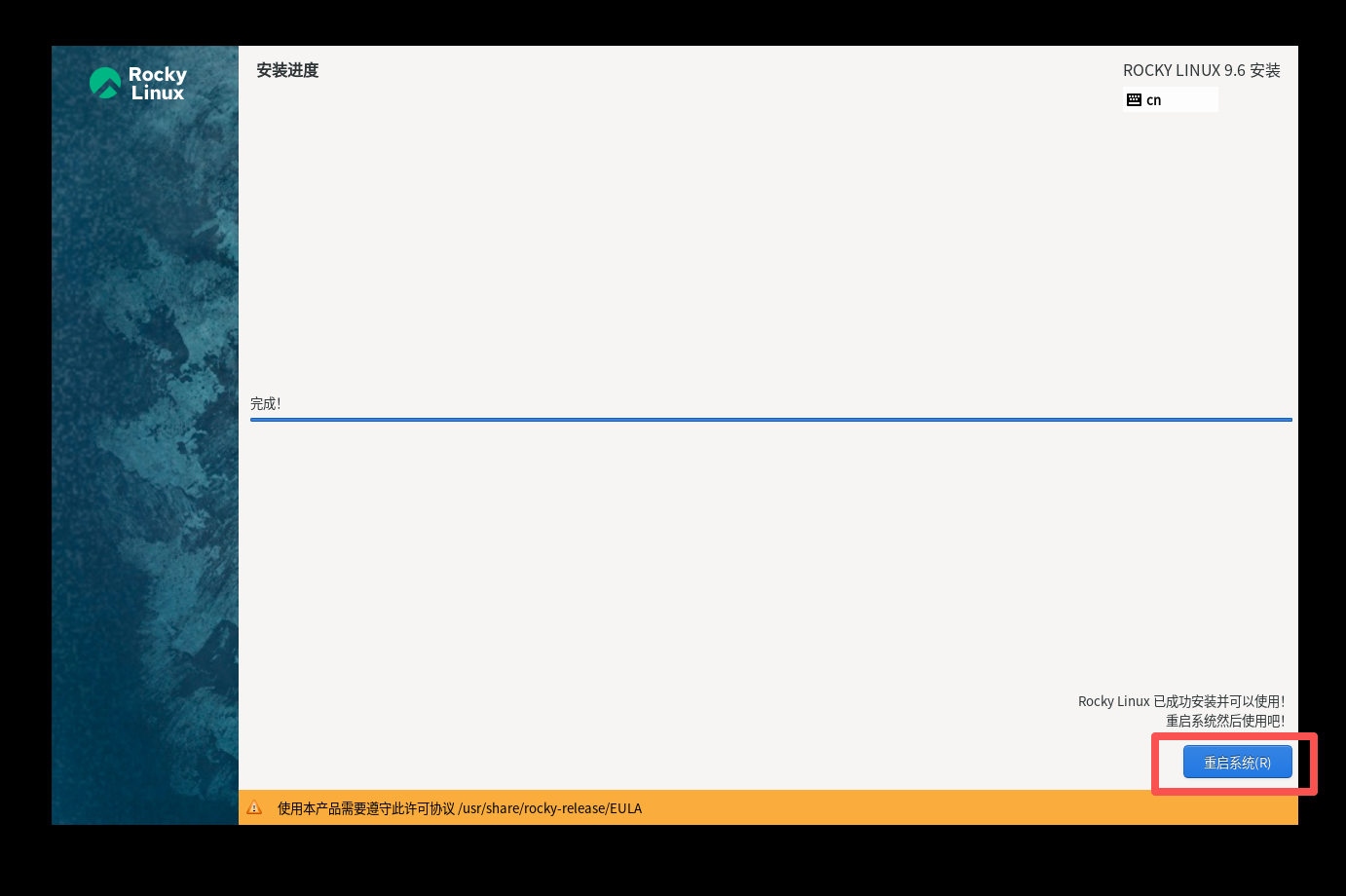
21.如图,vmware改一下仅主机模式的网段,要开始给虚拟机配置ip了
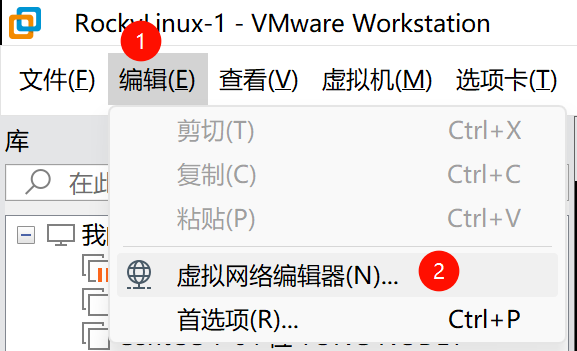
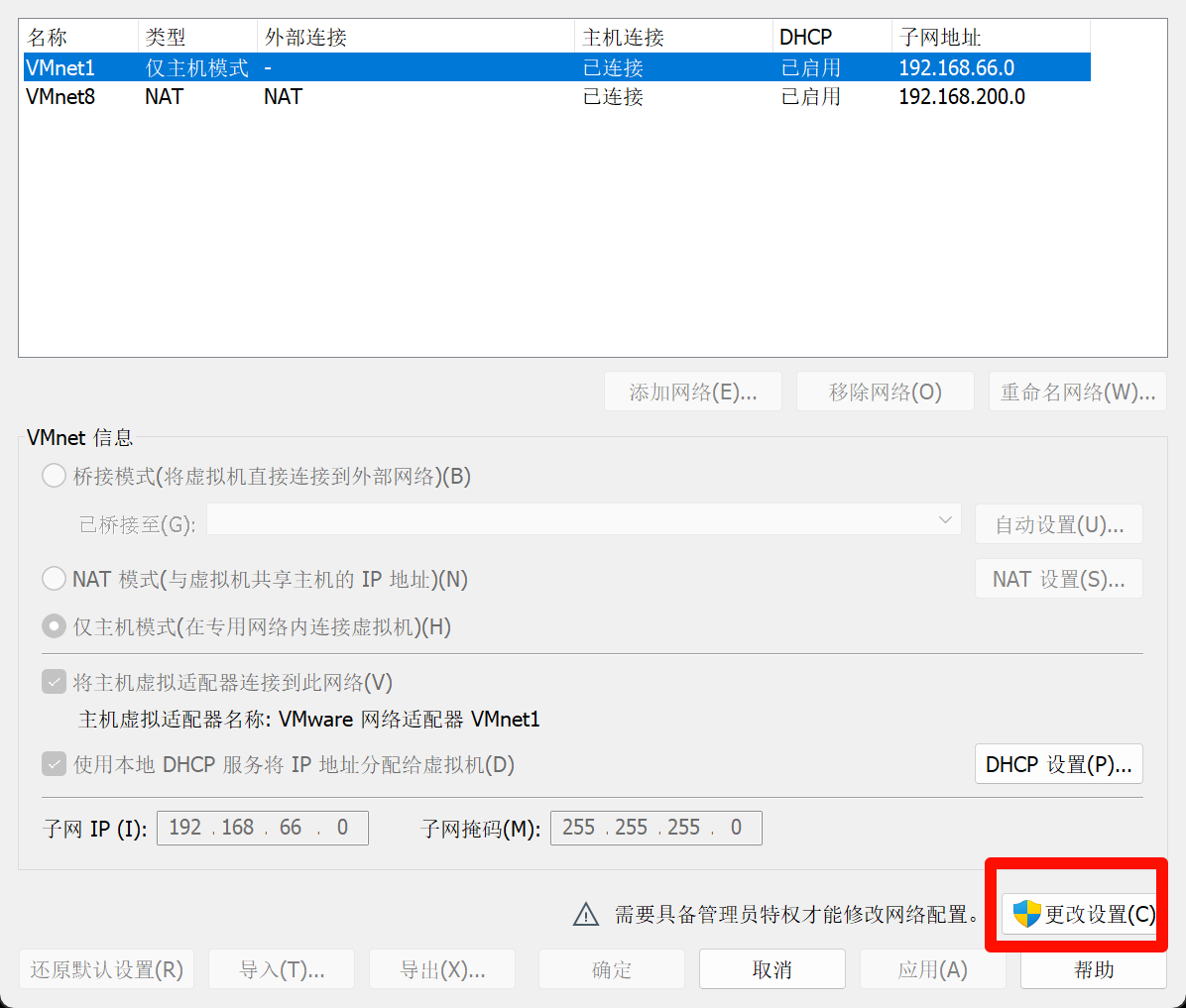
选中VMnet1,子网ip改为192.168.66.0,然后确定,这时候重启一下虚拟机,让虚拟机ip重新获取
22.如图,在vm终端里查看dhcp分配的ip,开始给虚拟机分配静态ip,数字小的ens160网卡是网卡1,仅主机模式的网卡
# 查看网卡信息
ip addr show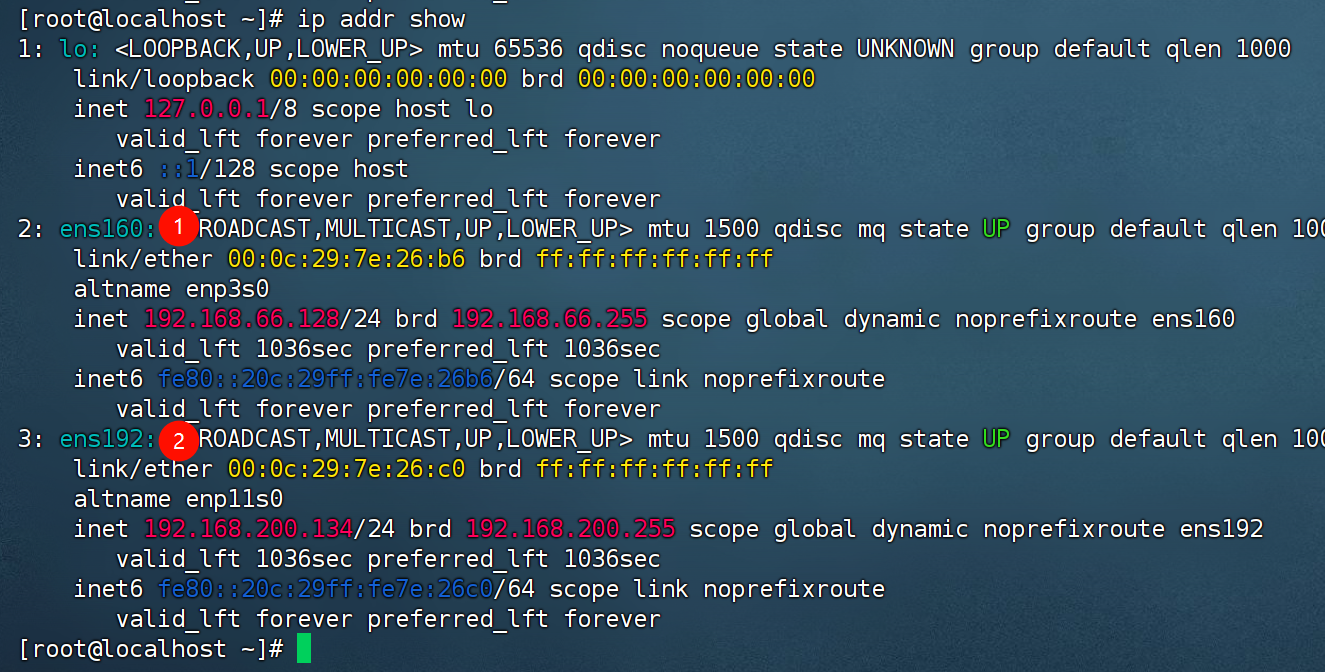
在finalshell里新建连接,ip输入192.168.66.128
23.如图,我们配置静态ip为192.168.66.11,method改为manual,添加address1=192.168.66.11/24,第二个网卡提供外网的支持
vi /etc/NetworkManager/system-connections/ens160.nmconnection
[ipv4]
method=manual
address1=192.168.66.12/24
wq
重启网卡,让ip重新获取 两组取一组执行都行
nmcli d d ens160
nmcli d u ens160
systemctl restart NetworkManager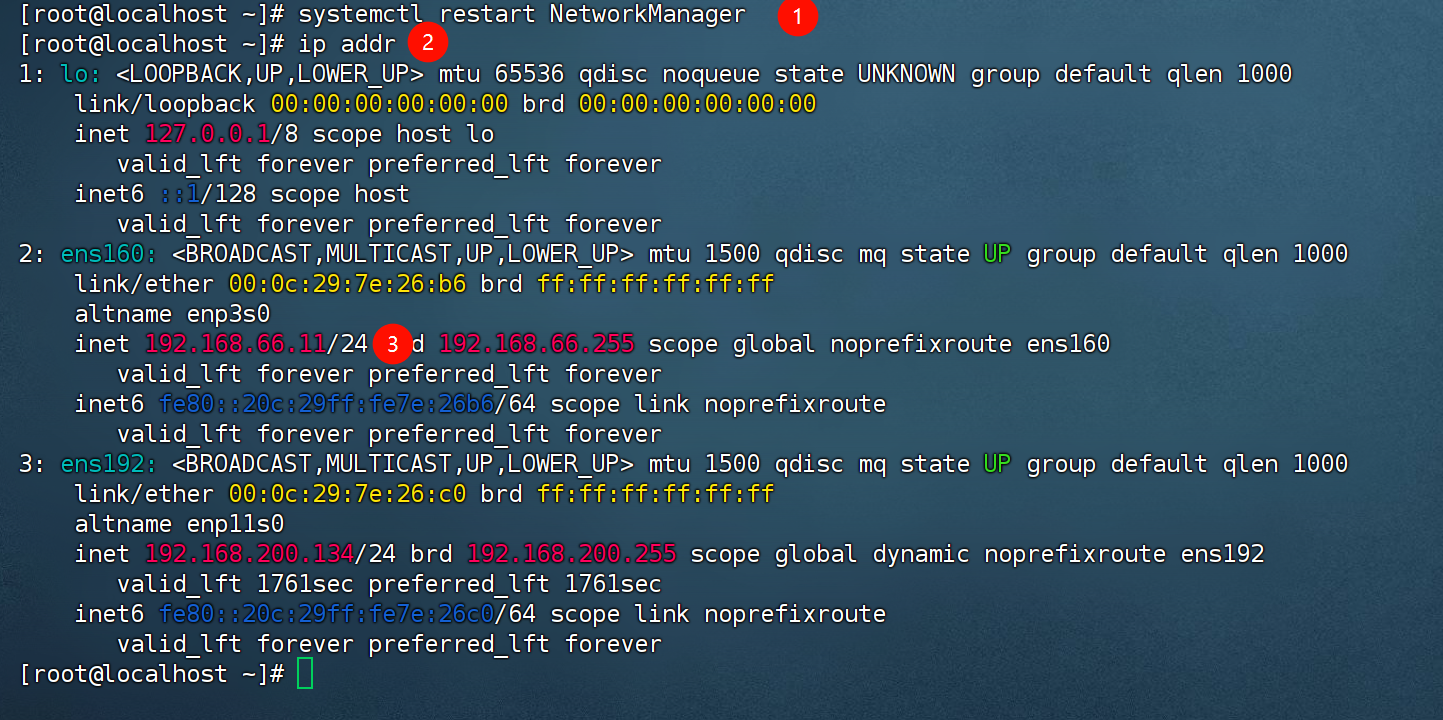
24.如图,更改finalshell虚拟机ip,192.168.66.11,重新连接
192.168.66.11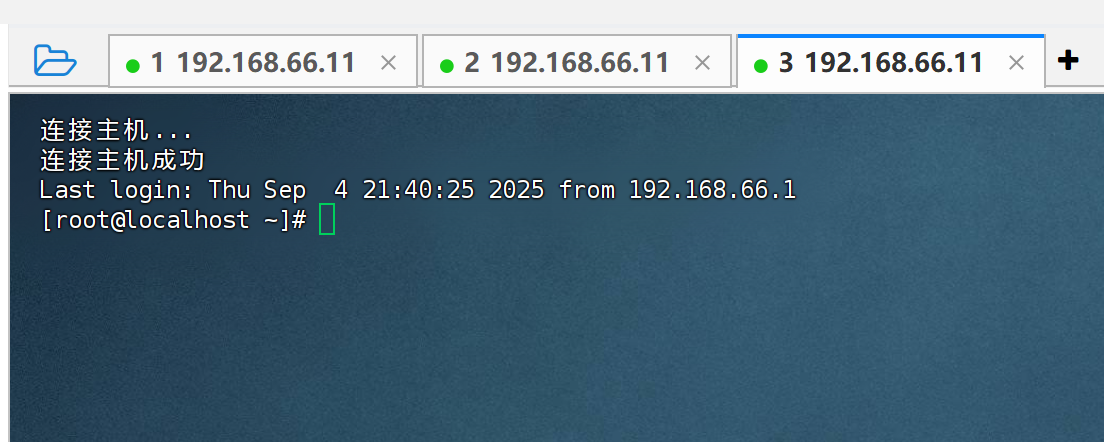
25.如图,Rocky 系统软件yum源更换为阿里云源
sed -e 's|^mirrorlist=|#mirrorlist=|g' \
-e 's|^#baseurl=http://dl.rockylinux.org/$contentdir|baseurl=https://mirrors.aliyun.com/rockylinux|g' \
-i.bak \
/etc/yum.repos.d/[Rr]ocky*.repo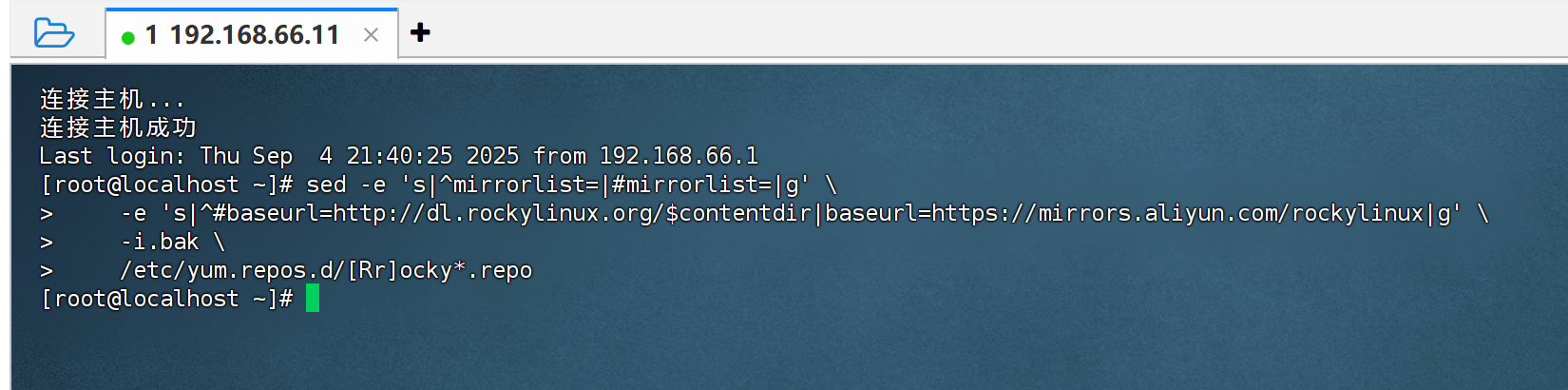
建立缓存
dnf makecache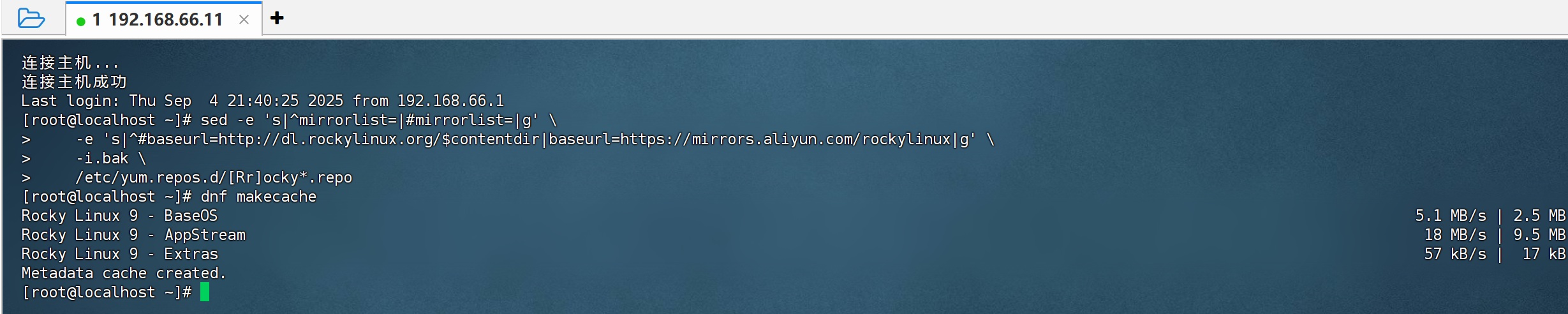
26.如图,防火墙修改 firewalld 为 iptables
systemctl stop firewalld
systemctl disable firewalld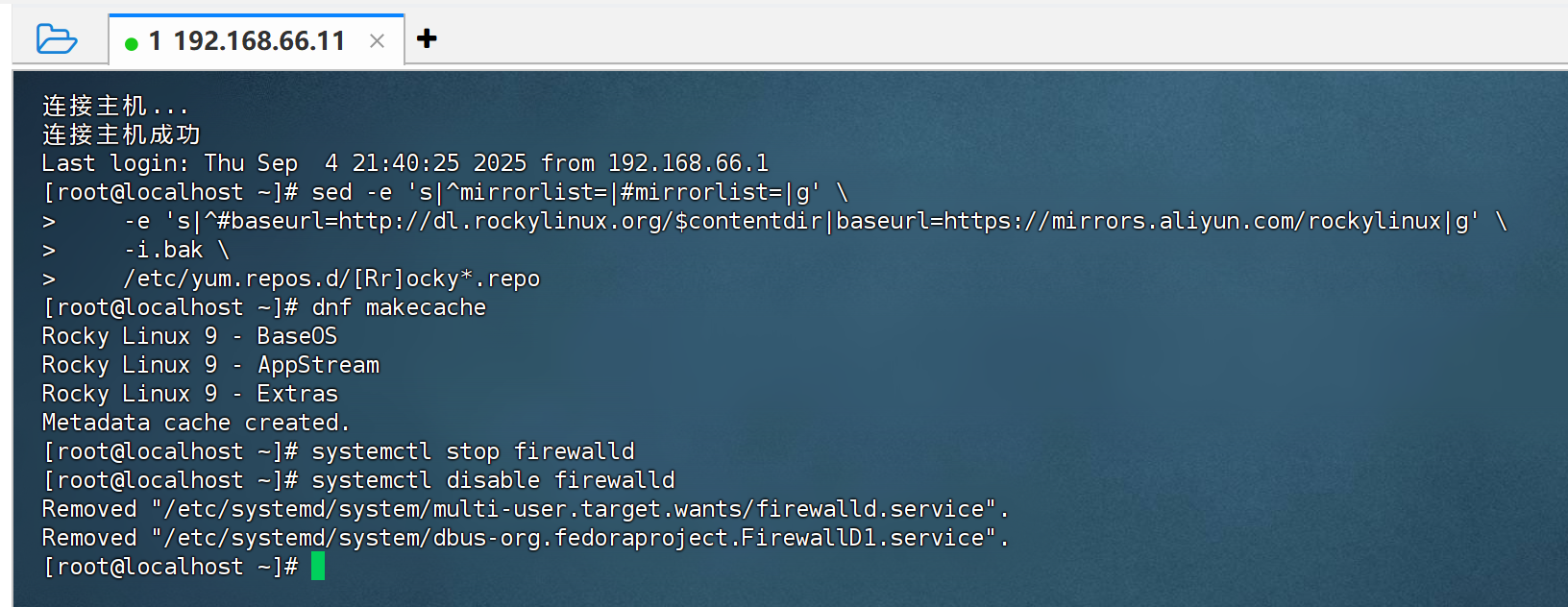
yum -y install iptables-services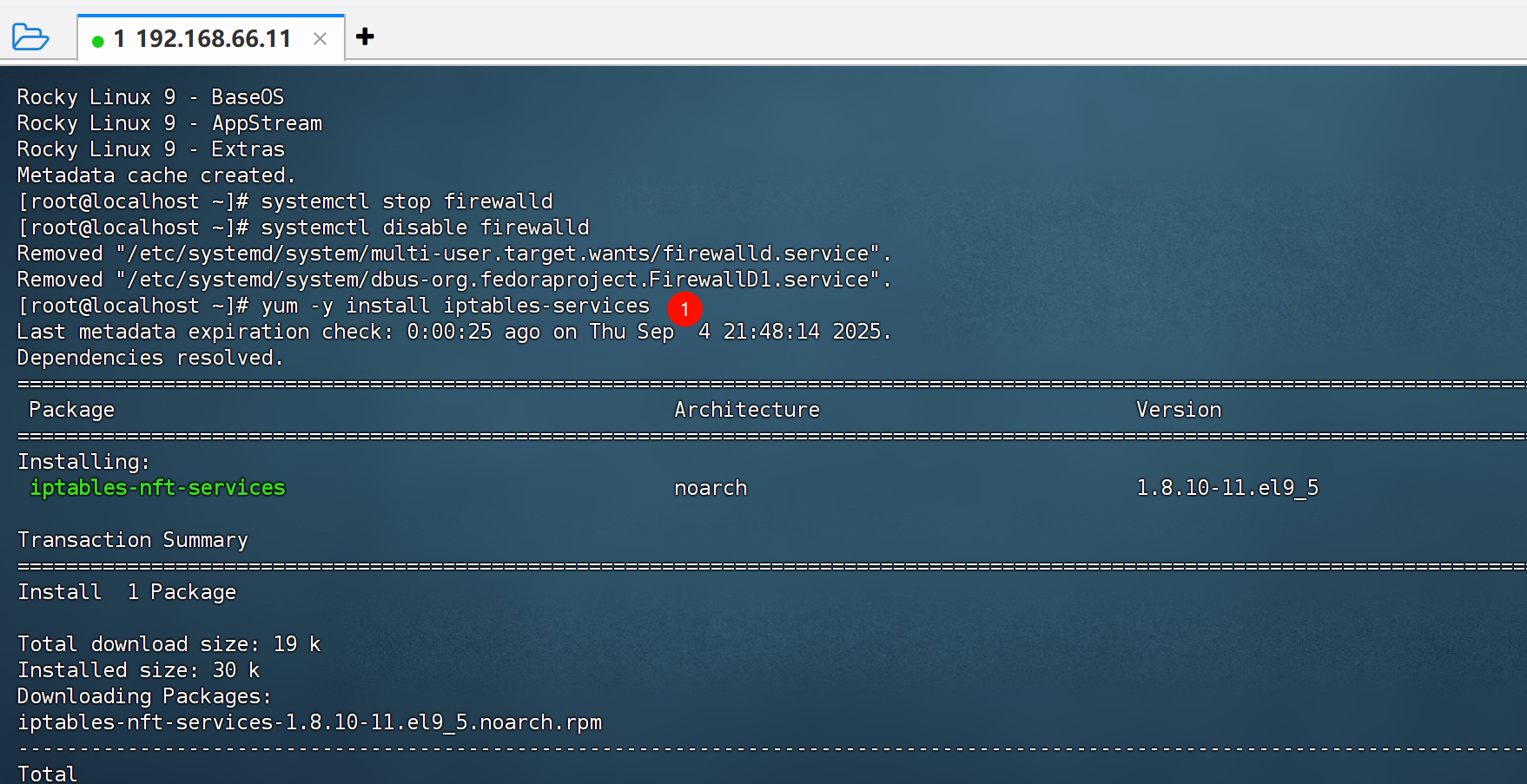
systemctl start iptables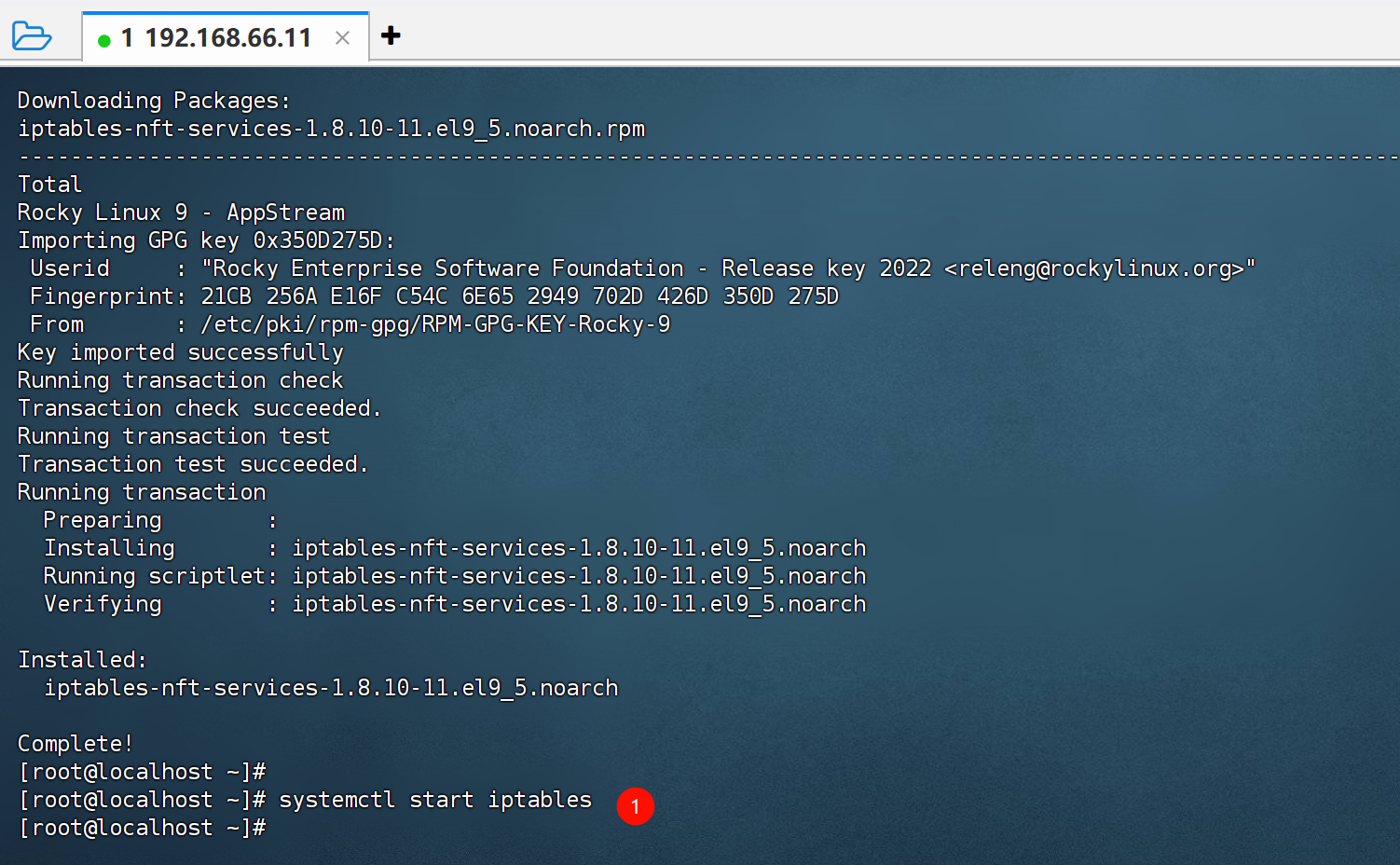
查看默认规则
iptables -L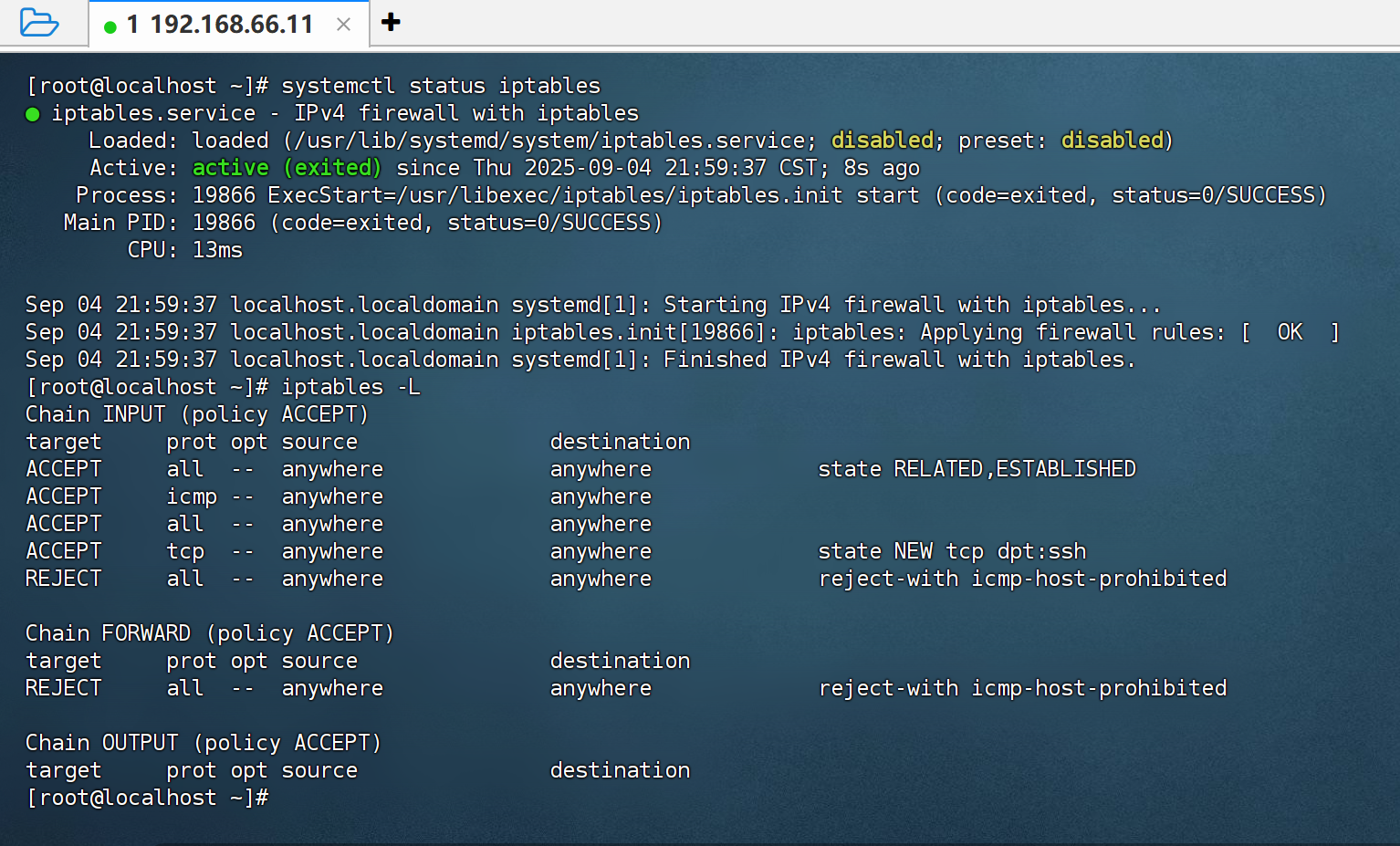
清空规则
iptables -F
将空规则保存到持久化文件
service iptables save
iptables开机自启
systemctl enable iptables
27.如图,禁用 Selinux
setenforce 0
sed -i "s/SELINUX=enforcing/SELINUX=disabled/g" /etc/selinux/config
grubby --update-kernel ALL --args selinux=0
# 查看是否禁用,grubby --info DEFAULT
# 回滚内核层禁用操作,grubby --update-kernel ALL --remove-args selinux
28.如图,设置时区
timedatectl set-timezone Asia/Shanghai
29.如图,关闭 swap 分区,上面分区的时候,可以直接不分swap 分区,这边就不用关,我们先分了swap 分区在关掉,演示一下开关 这个可以没有,在安装k8s的时候要关掉 ,k8s 不建议有swap分区
swapoff -a
sed -i 's:/dev/mapper/rl-swap:#/dev/mapper/rl-swap:g' /etc/fstab
30.如图,关机,拍快照,justinstall

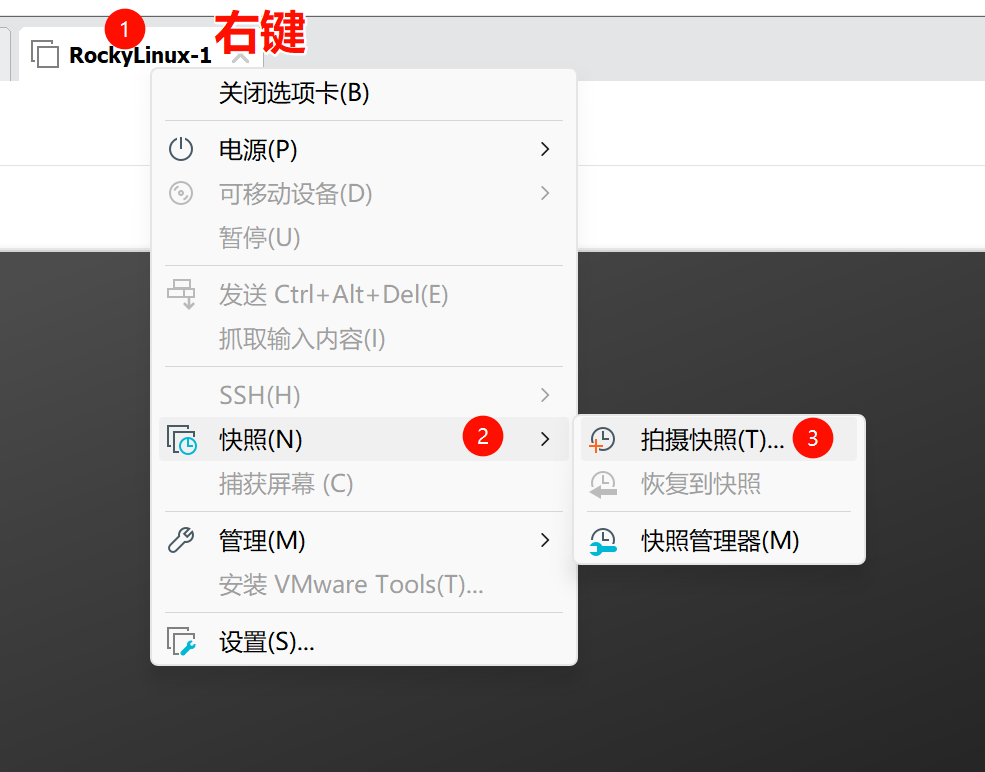
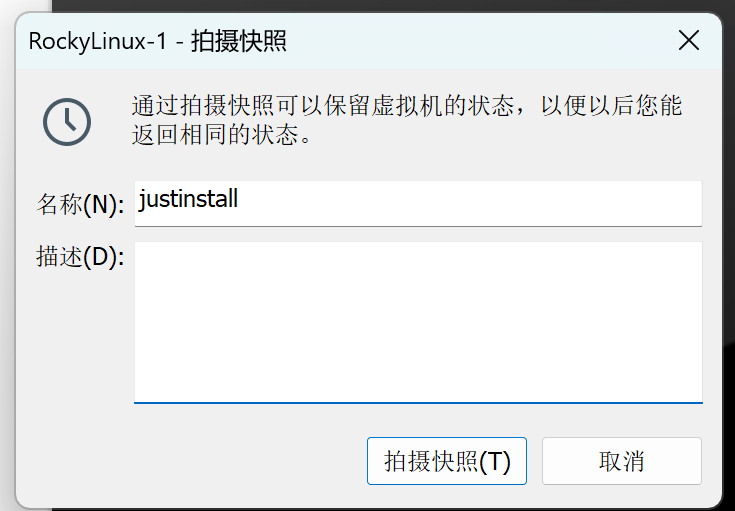
31.重启下系统
reboot